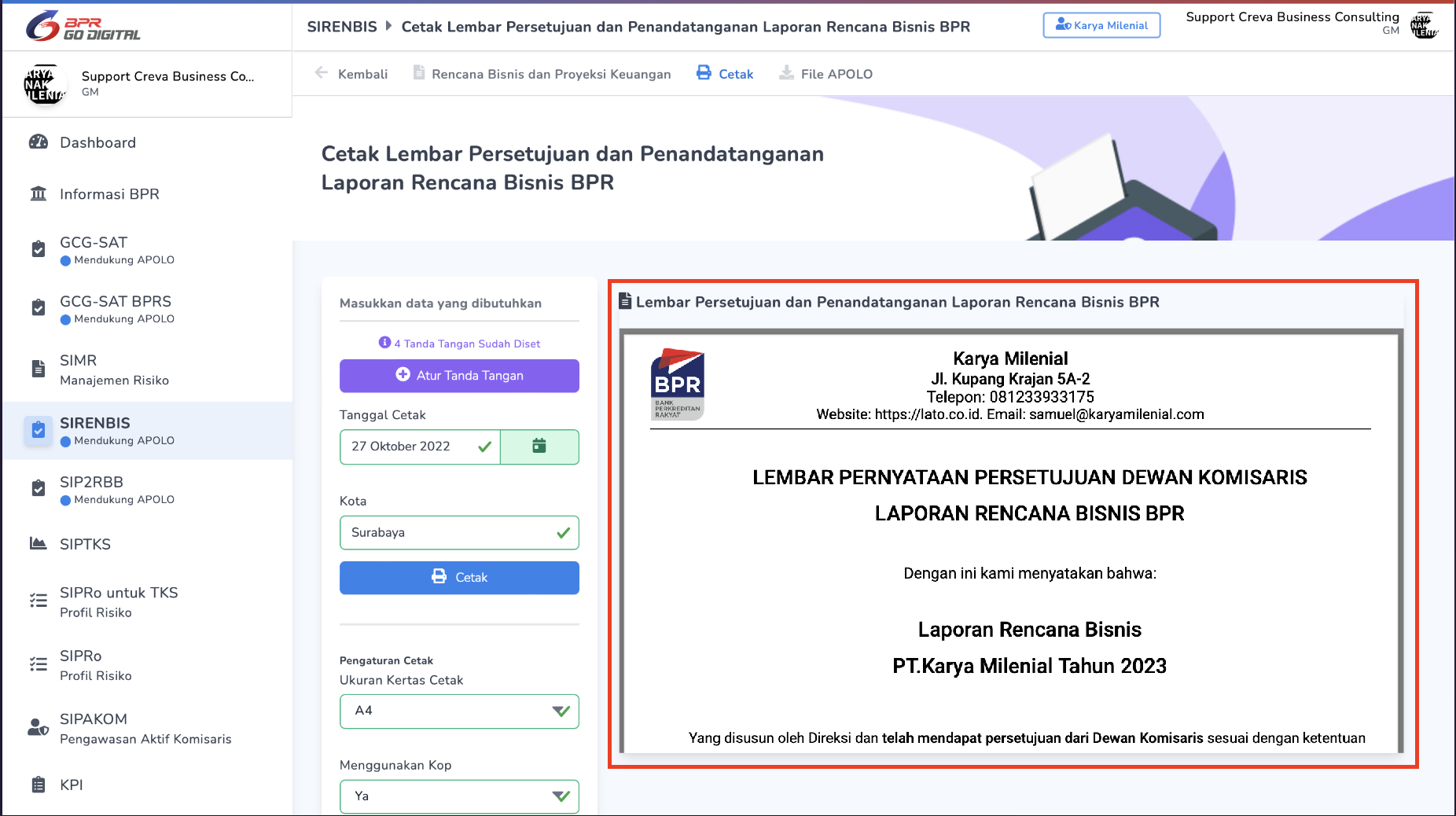# Mengisi Laporan Sistem Infomasi Rencana Bisnis Bank Perkreditan Rakyat (SIRENBIS)
# Navigasi Melalui Menu SIRENBIS
- Klik Menu SIRENBIS.
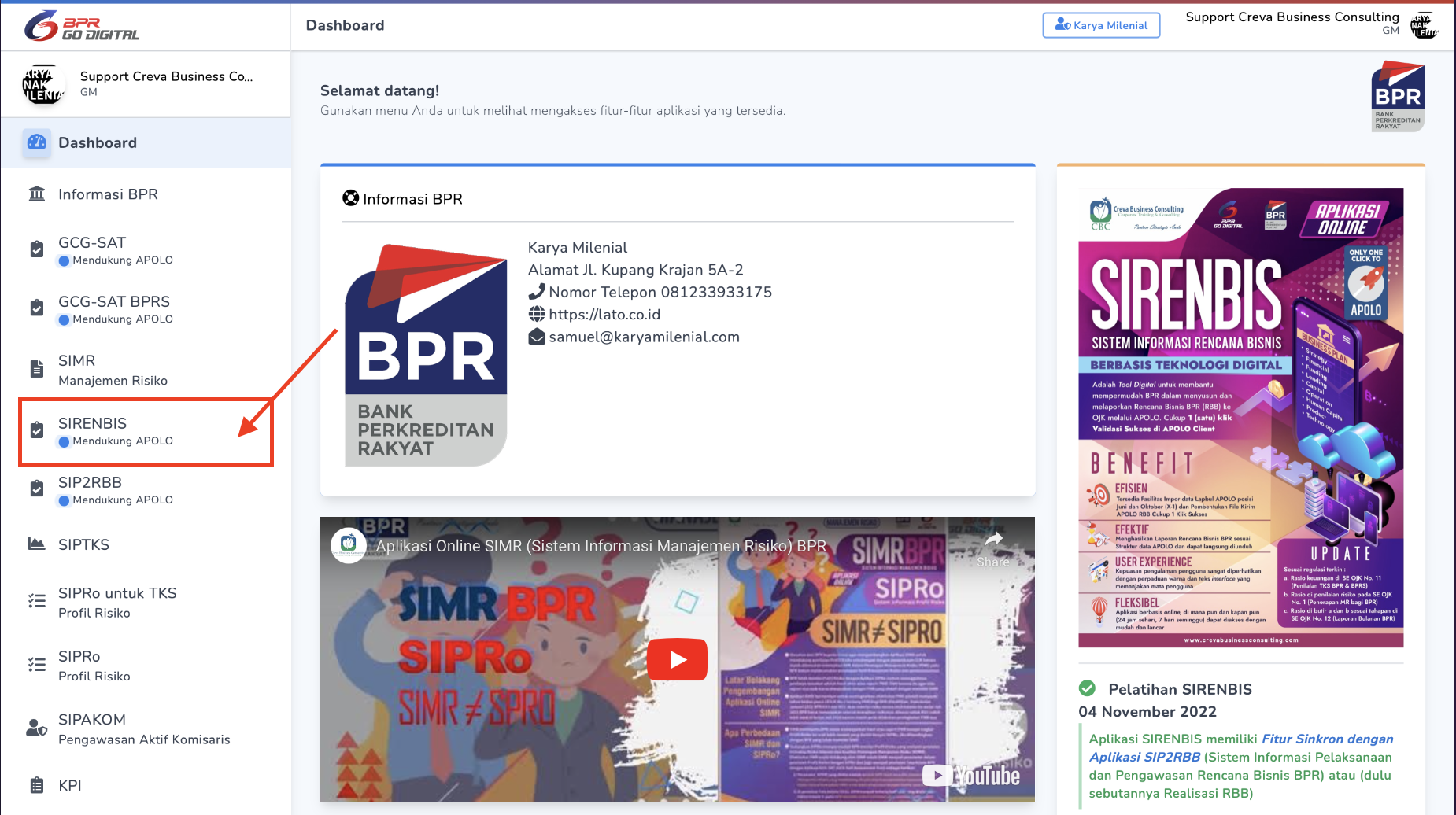
# Memulai Membuat Laporan Baru
- Klik tombol Buat Laporan Rencana Bisnis BPR.
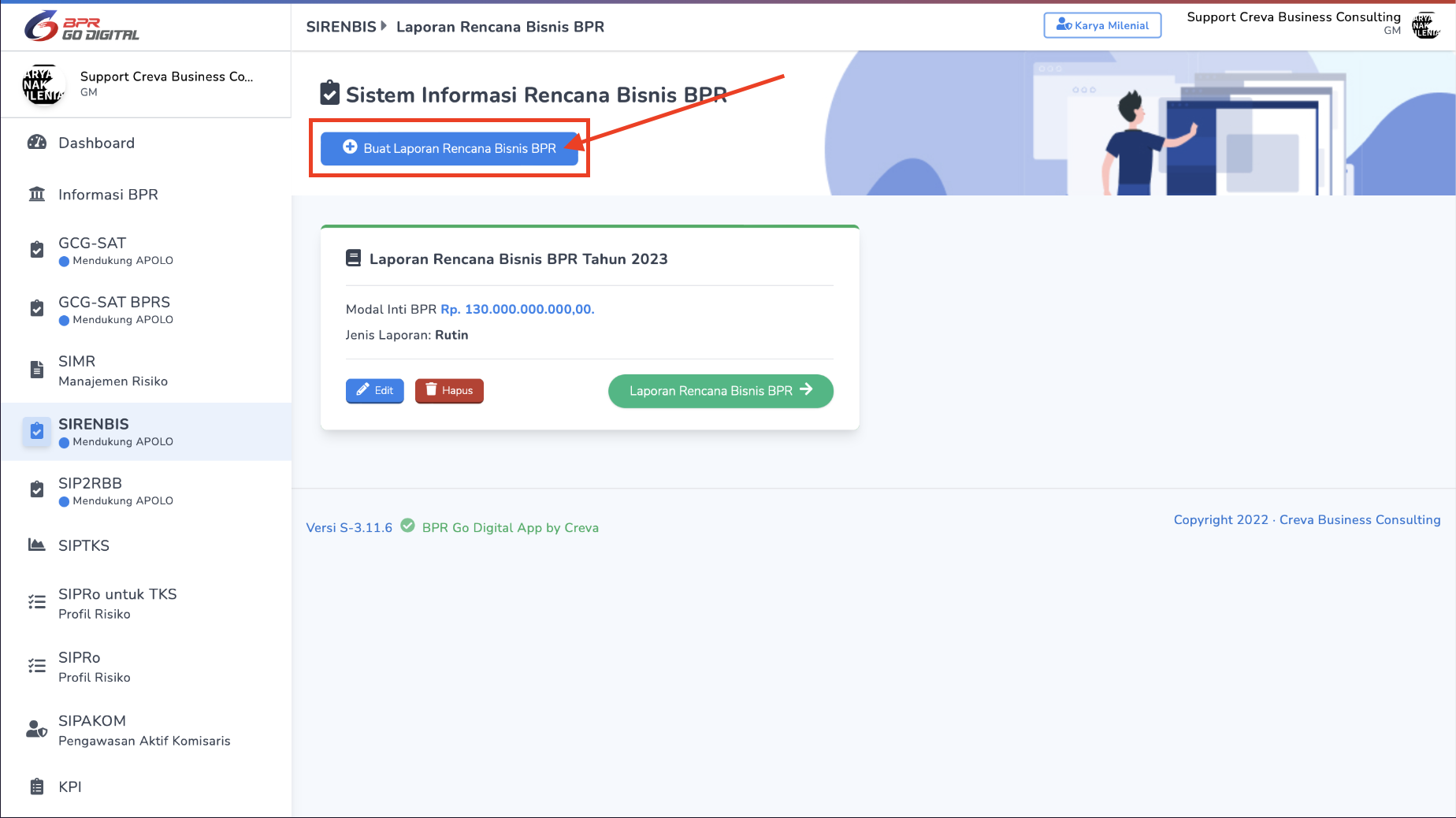
- Isi semua form yang dibutuhkan untuk membuat Laporan Rencana Bisnis BPR, lalu klik tombol Submit.
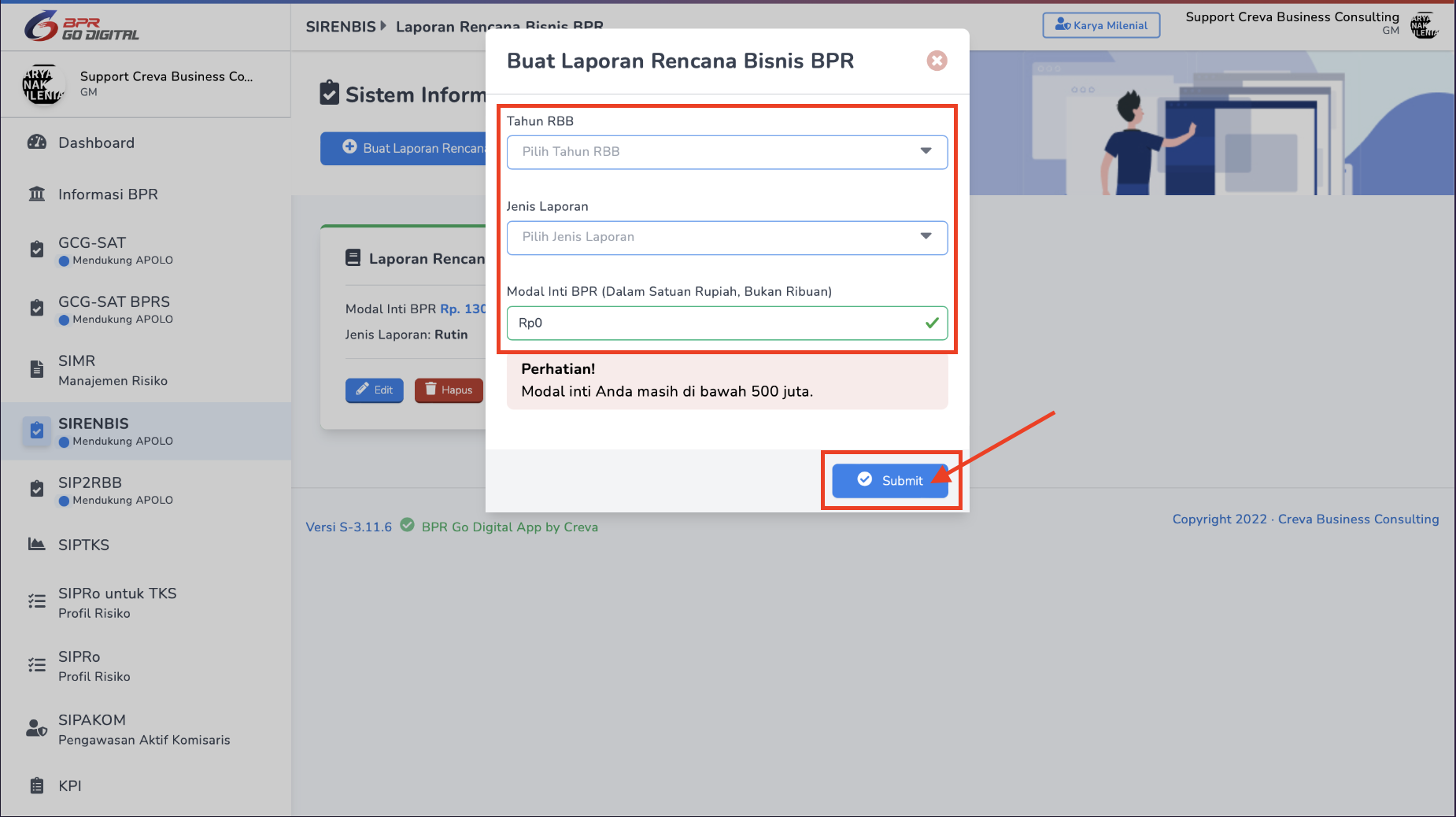
- Klik tombol Laporan Rencana Bisnis BPR untuk memulai mengisi Laporan Rencana Bisnis BPR.
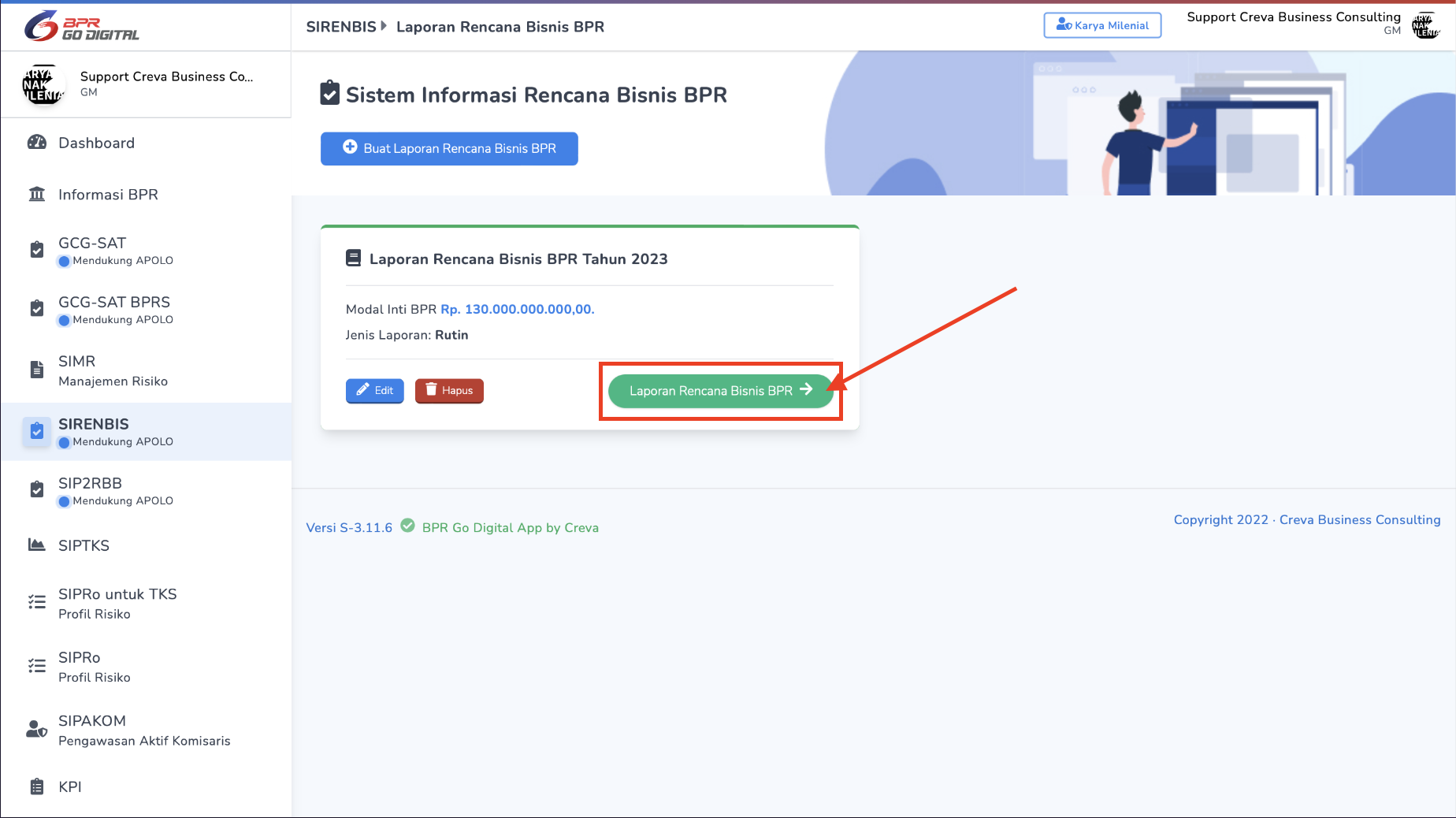
# Mengisi Laporan Rencana Bisnis BPR
Direksi diharapkan mengisi semua laporan yang dibutuhkan untuk membuat Laporan Rencana Bisnis BPR pada tampilan Rencana Bisnis dan Proyeksi Keuangan.
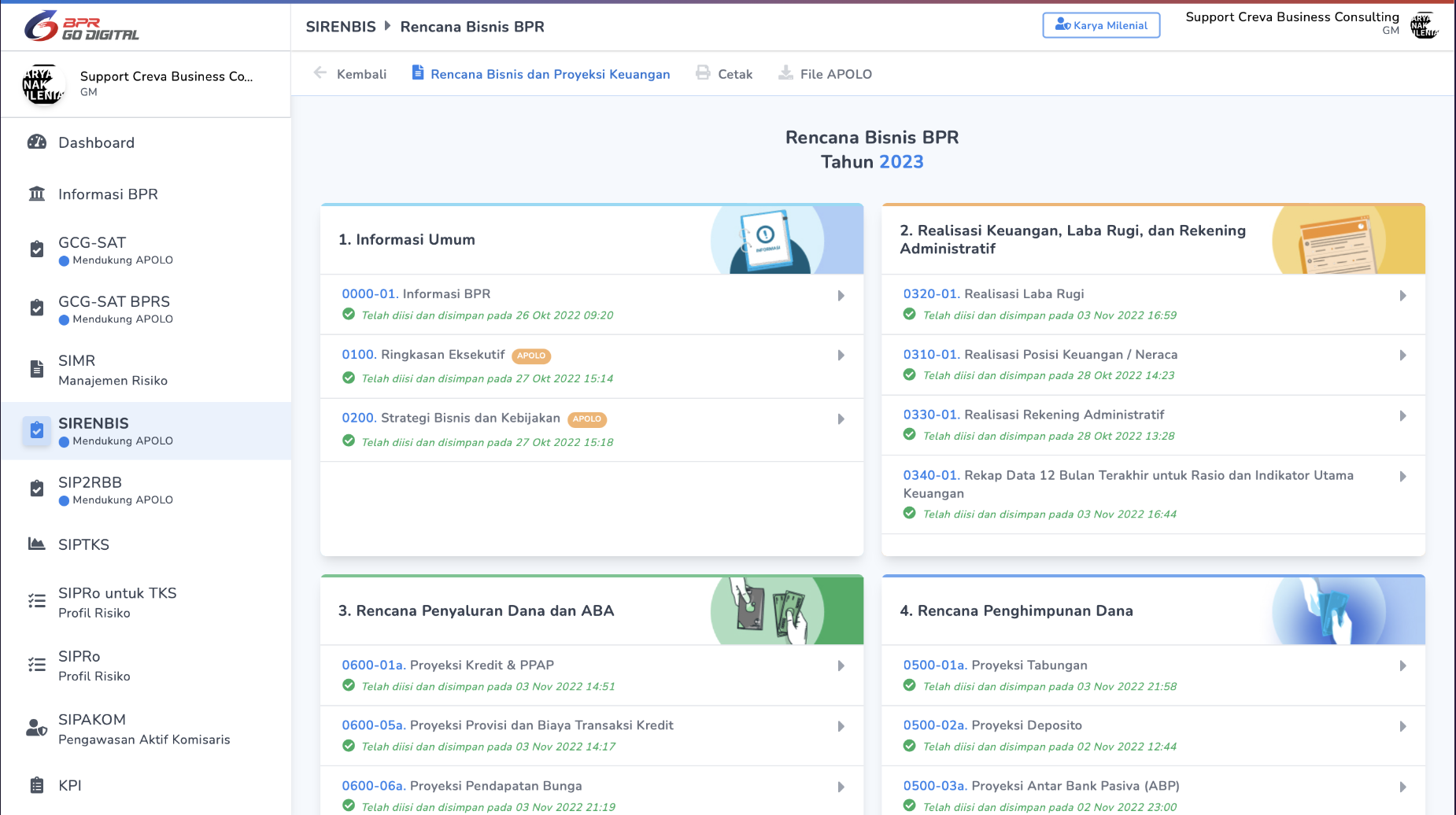
# Mengisi Informasi Umum
- Lengkapi data yang dibutuhkan pada bagian Informasi Umum, buka setiap bagian dan isi data yang dibutuhkan didalamnya.
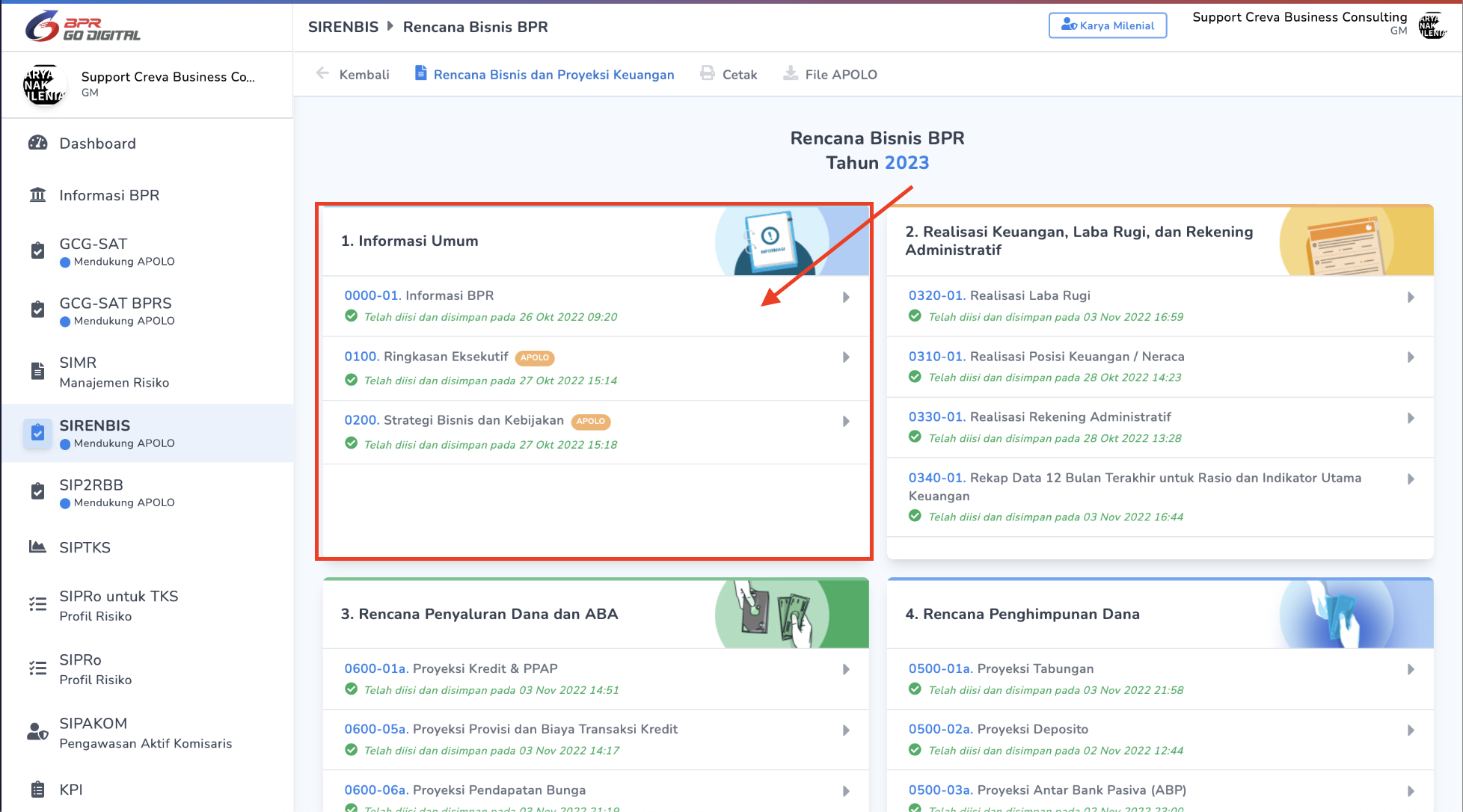
- Contoh dalam tampilan Ringkasan Eksekutif, isi semua formulir yang ada di tampilan Ringkasan Eksekutif, klik tombol Simpan jika telah mengisi semua formulirnya.
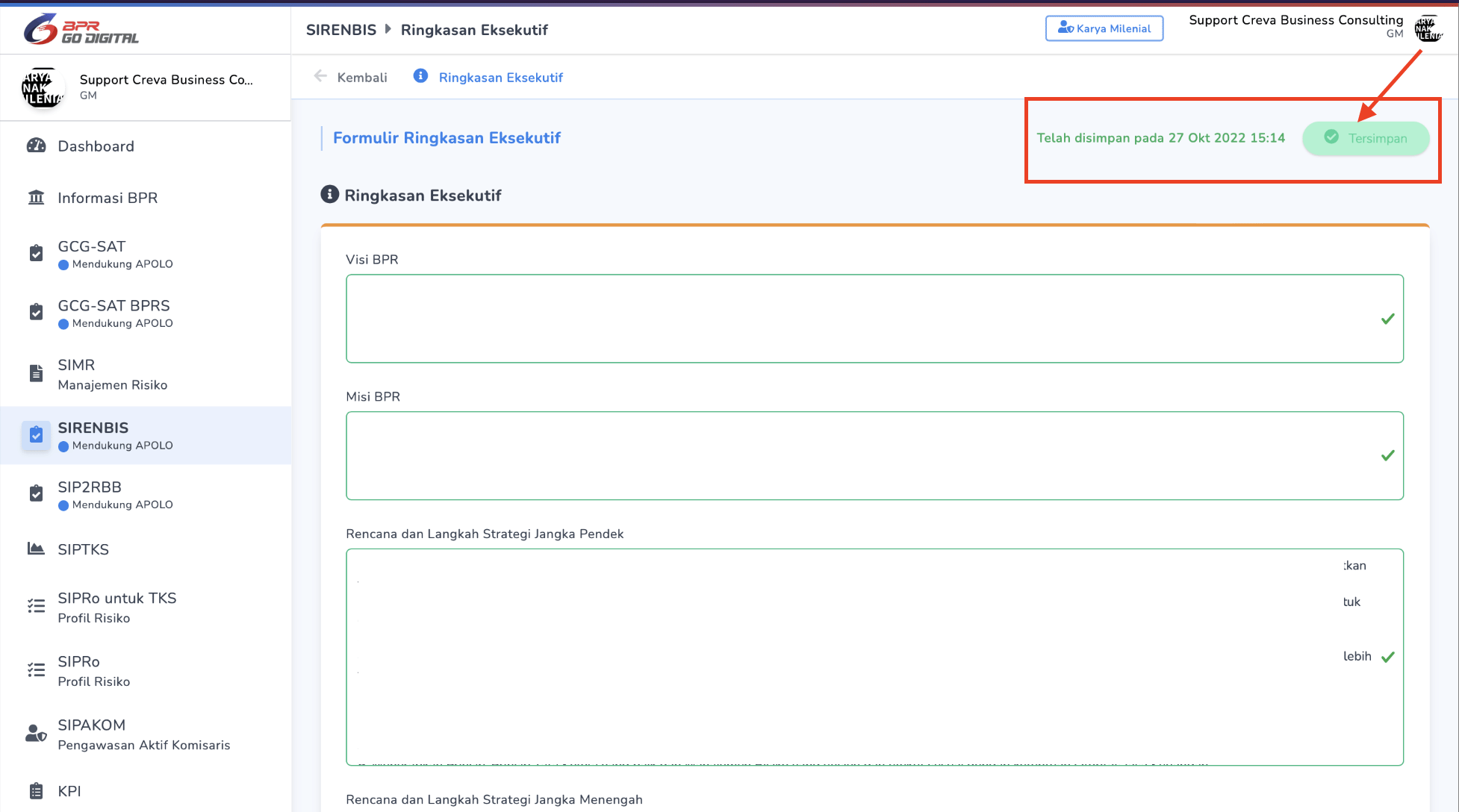
# Mengisi Realisasi Keuangan, Laba Rugi, dan Rekening Administratif
- Selanjutnya lengkapi data pada bagian Realisasi Keuangan, Laba Rugi, dan Rekening Administratif, buka setiap bagian dan isi data yang dibutuhkan didalamnya.
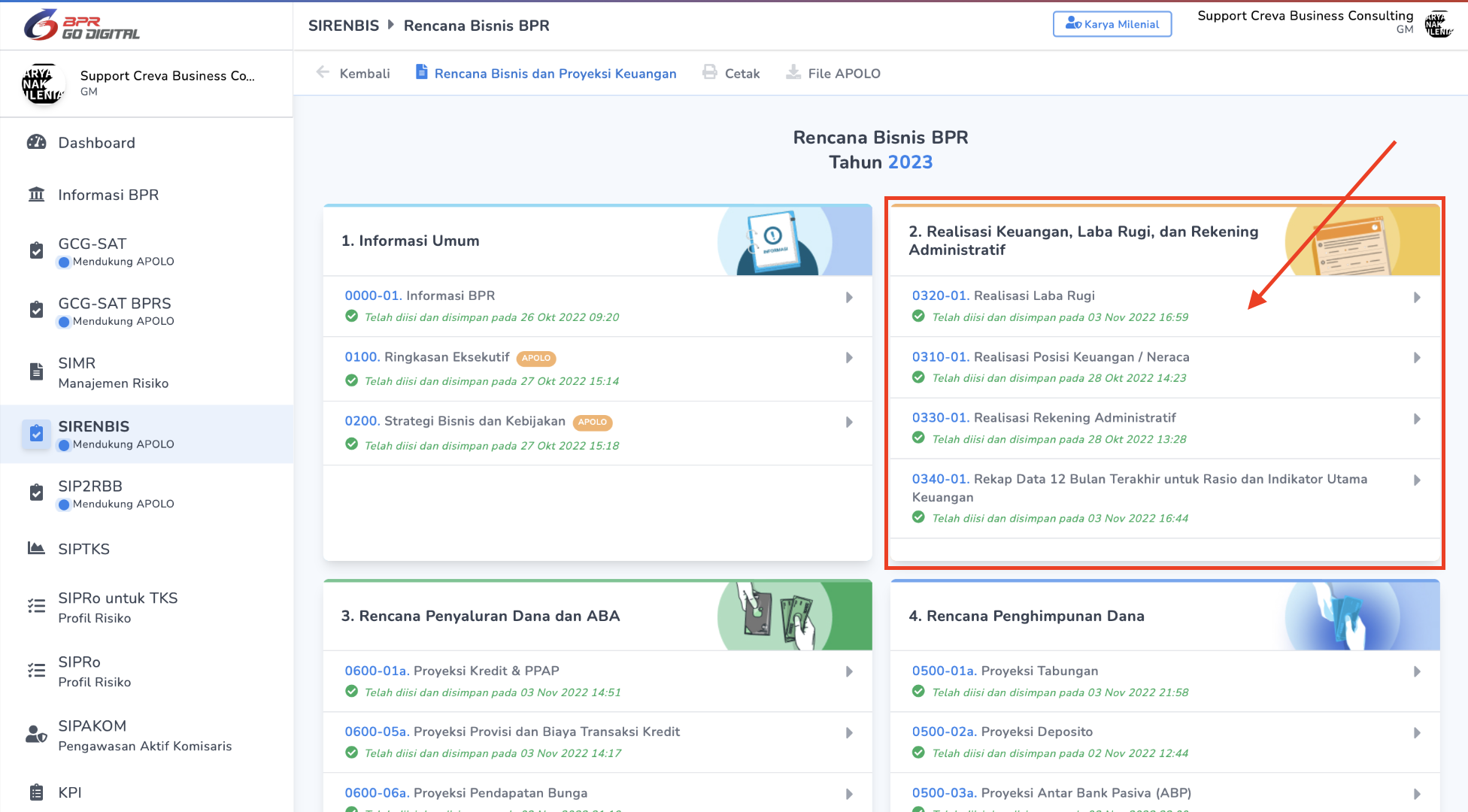
- Untuk mengisi data Realisasi Laba Rugi, Realisasi Posisi Keuangan / Neraca, dan Realisasi Rekening Administratif Anda dapat melakukan impor data dengan dengan cara klik tombol Impor Data yang berada di pojok kanan atas tabel.
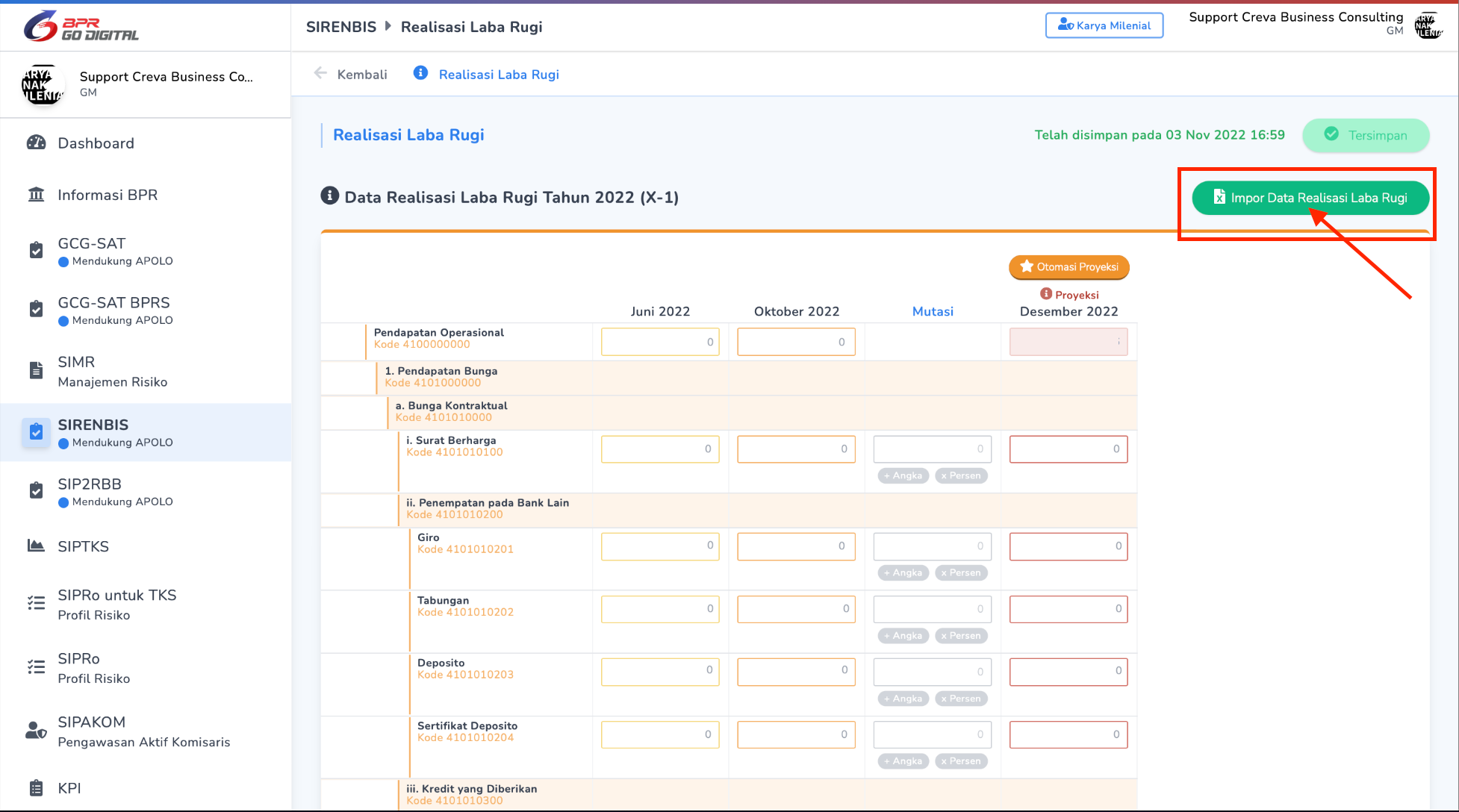
- Jika Anda belum memiliki template file untuk impor Anda dapat unduh template file dengan cara klik tombol Unduh Template File untuk Impor.
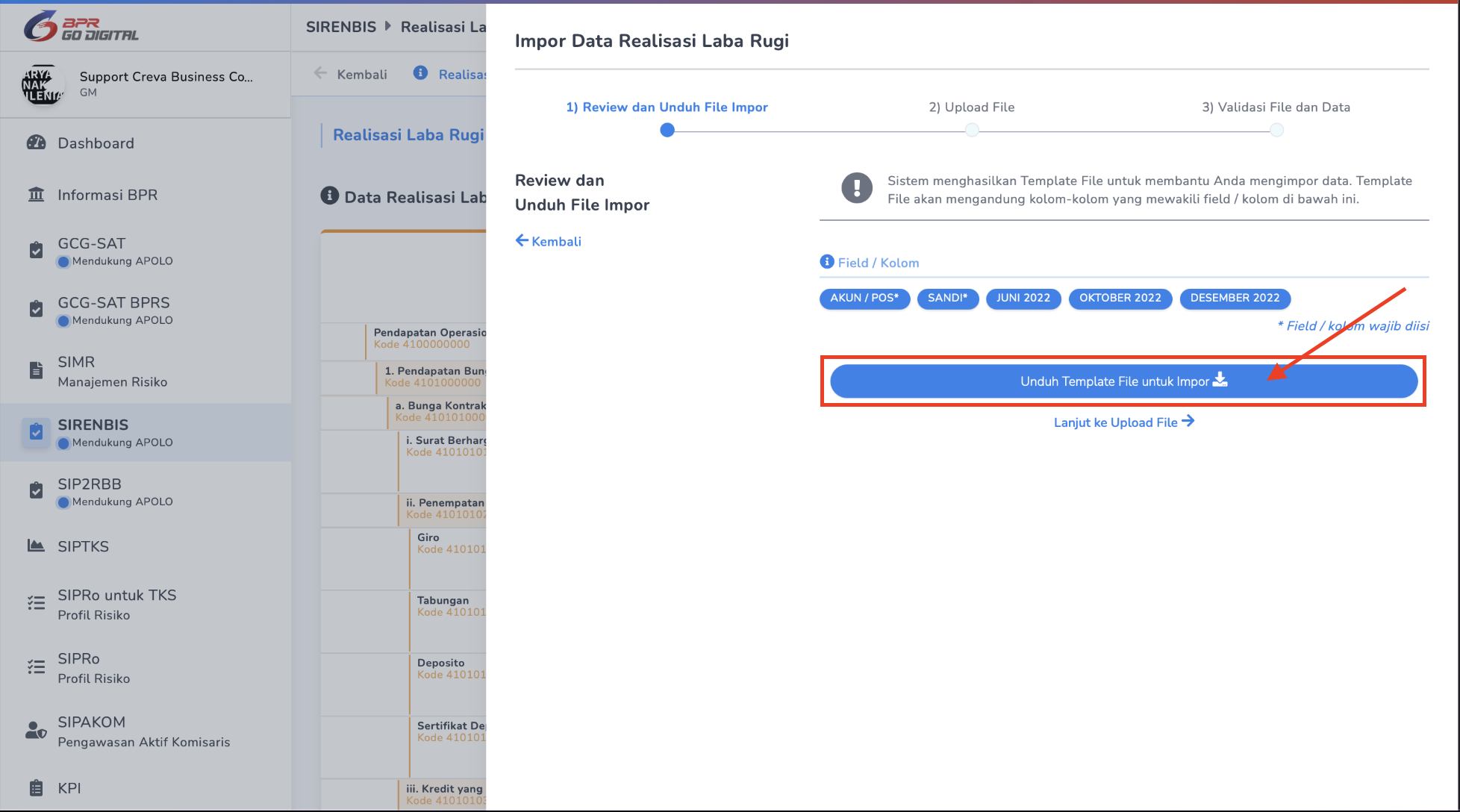
- Setelah berhasil download file template Anda dapat mengisi file template dengan data realisasi yang ada di perusahaan Anda. Setelah melengkapi file template dengan data realisasi perusahaan, Anda dapat lanjut ke upload file template dengan klik tombol Lanjut ke Upload File.
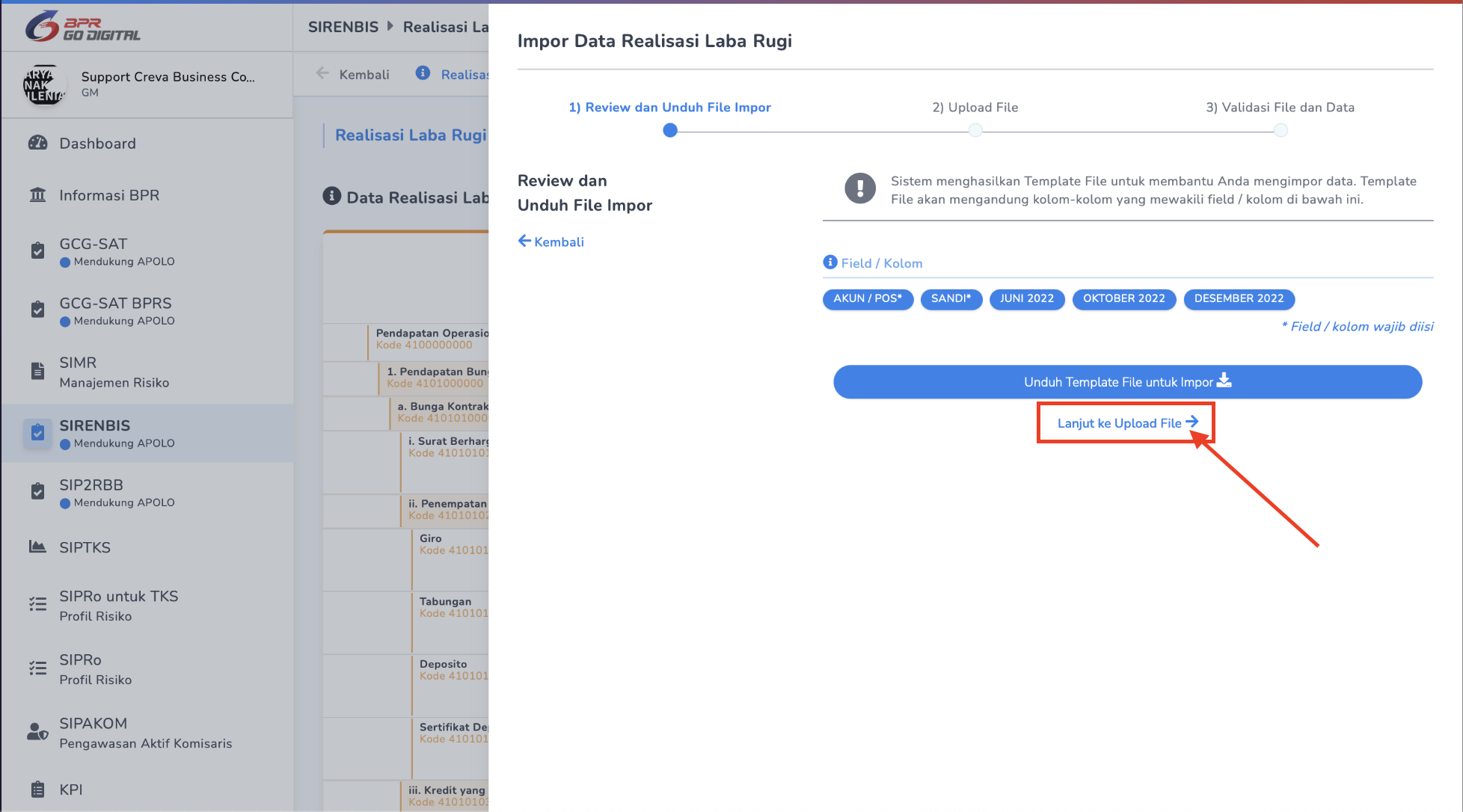
- Anda dapat mengunggah file template dengan cara tarik dan letakkan file pada area yang tertera atau Anda dapat klik pada area tersebut untuk memilih file template yang akan di impor.
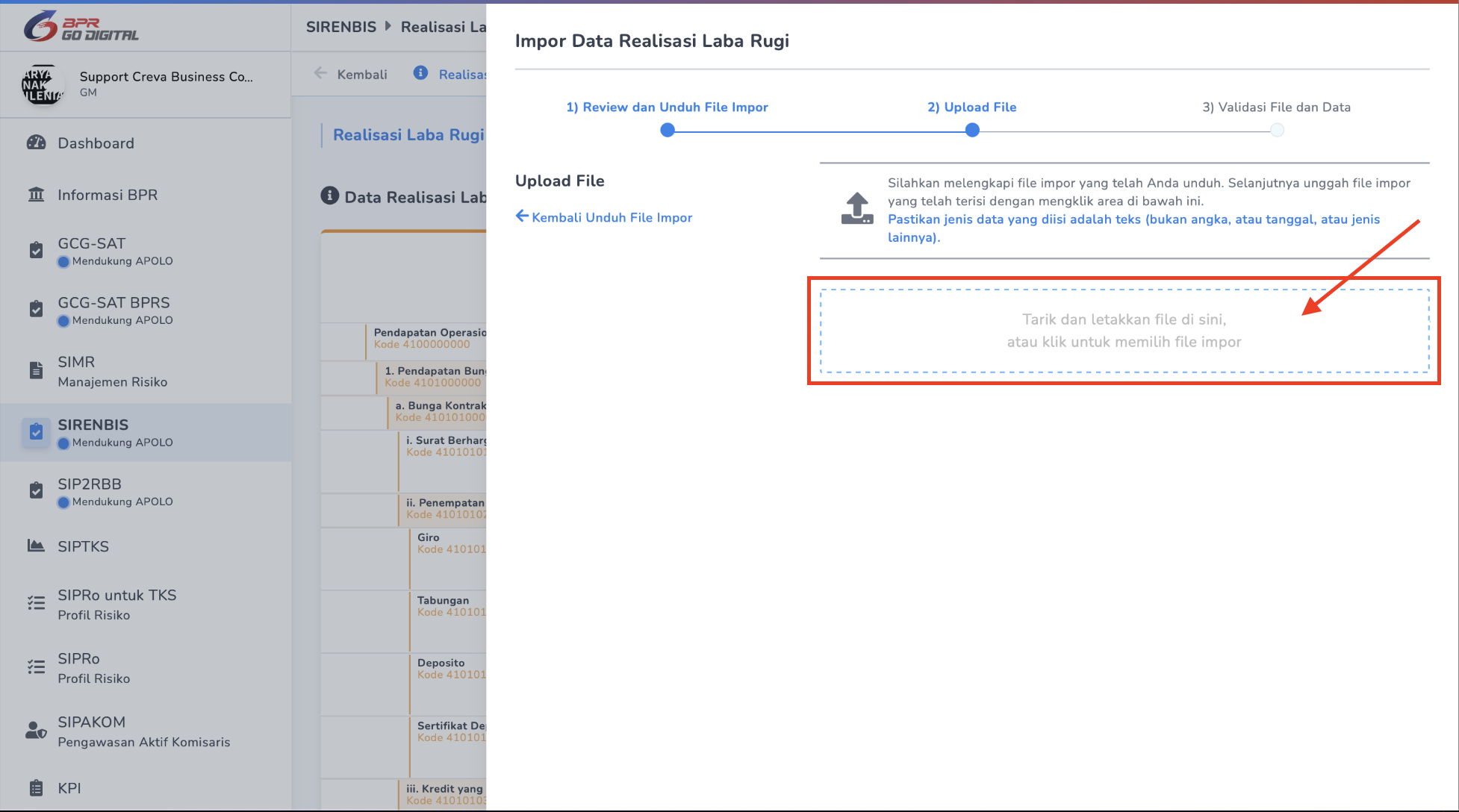
- Jika file template telah divalidasi dan tidak menghasilkan error Anda dapat langsung impor filenya dengan cara klik tombol impor, maka otomatis semua data yang dibutuhkan akan terisi sesuai dengan apa yang Anda isi pada file template.
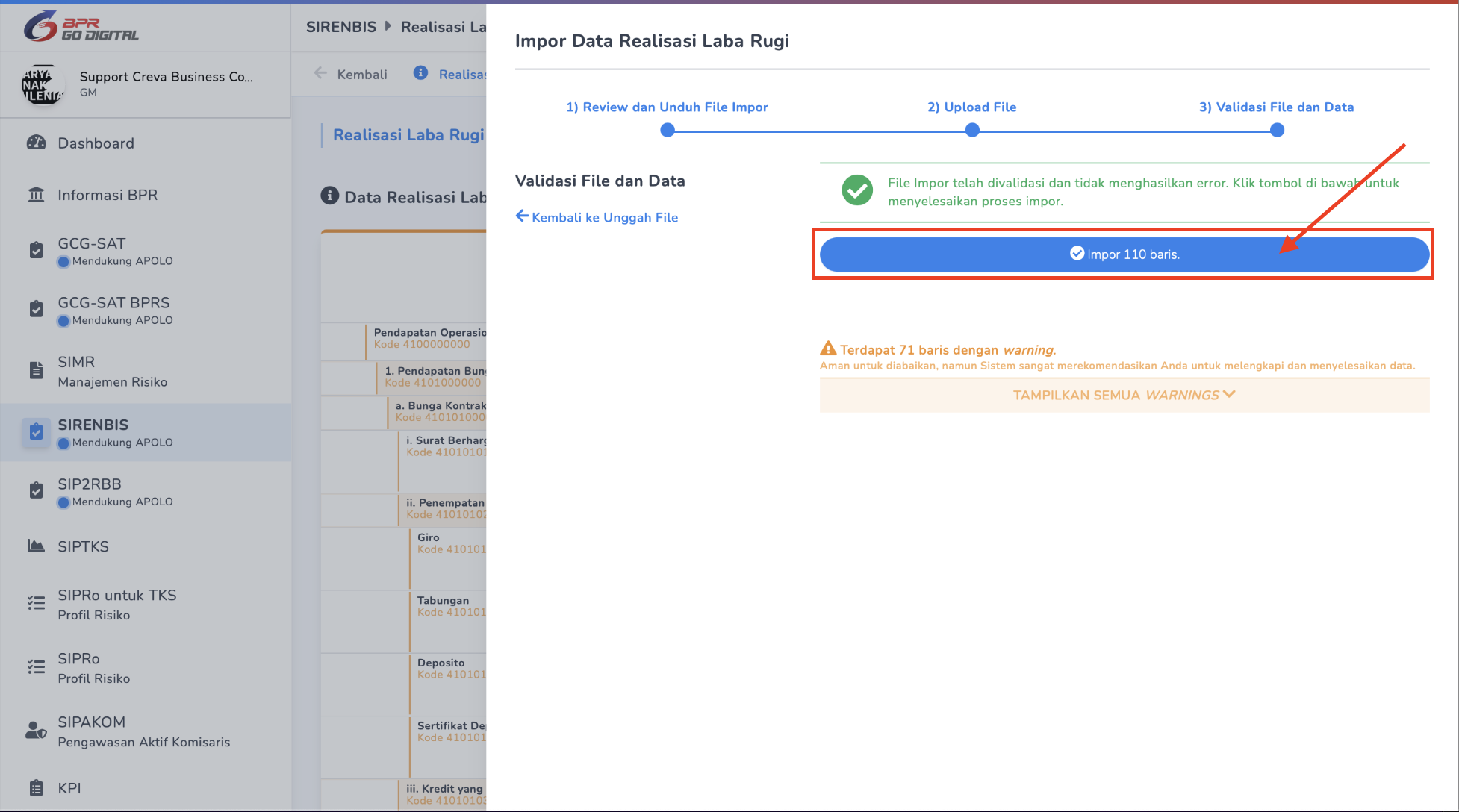
- Untuk bagian yang tidak bisa di impor seperti gambar di bawah ini Anda melengkapi data yang dibutuhkan dengan cara mengisi pada area yang bisa diinput nilainya.
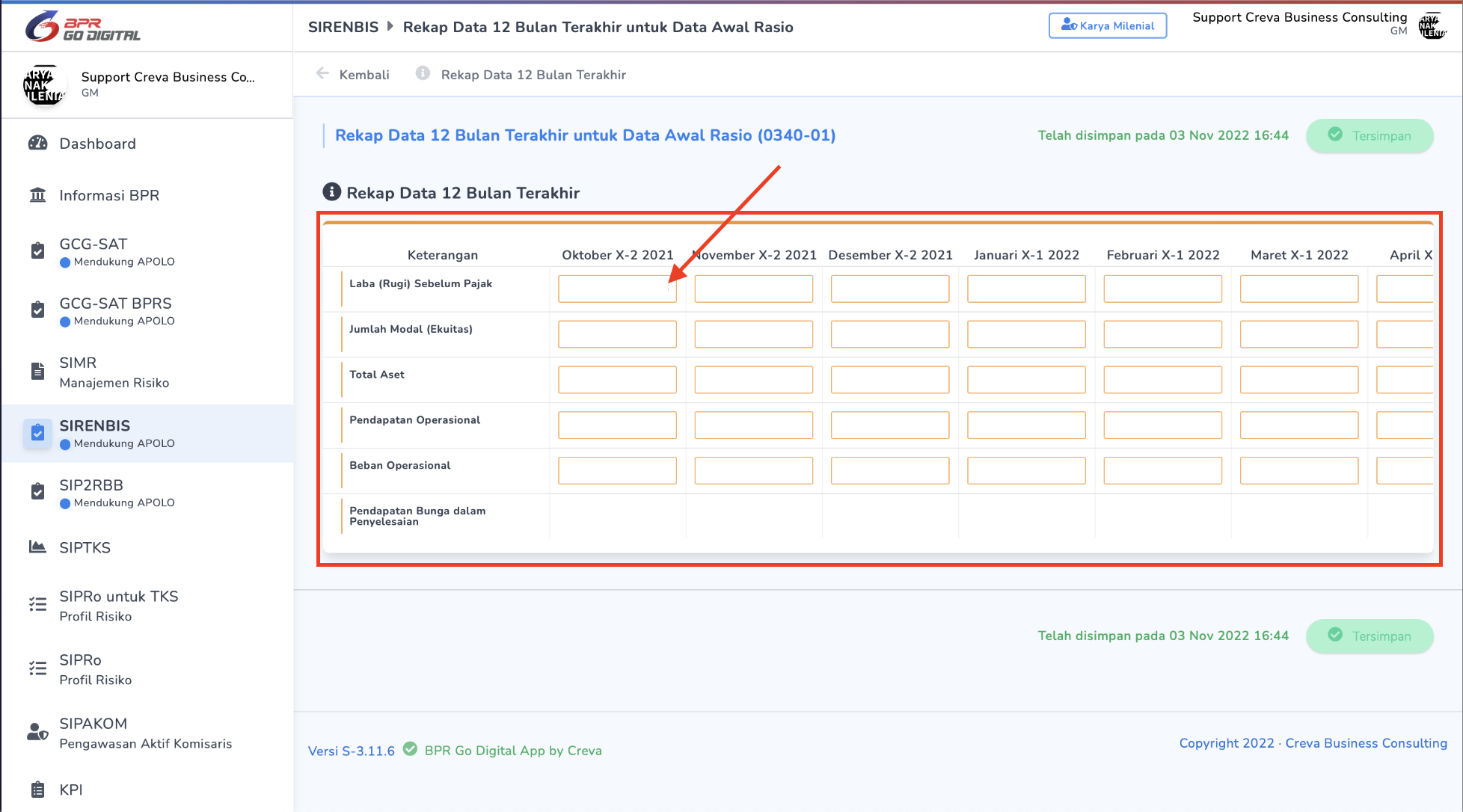
# Mengisi Rencana Penyaluran Dana dan ABA
- Pada bagian Rencana Penyaluran Dana dan ABA, buka setiap bagian dan isi data yang dibutuhkan.
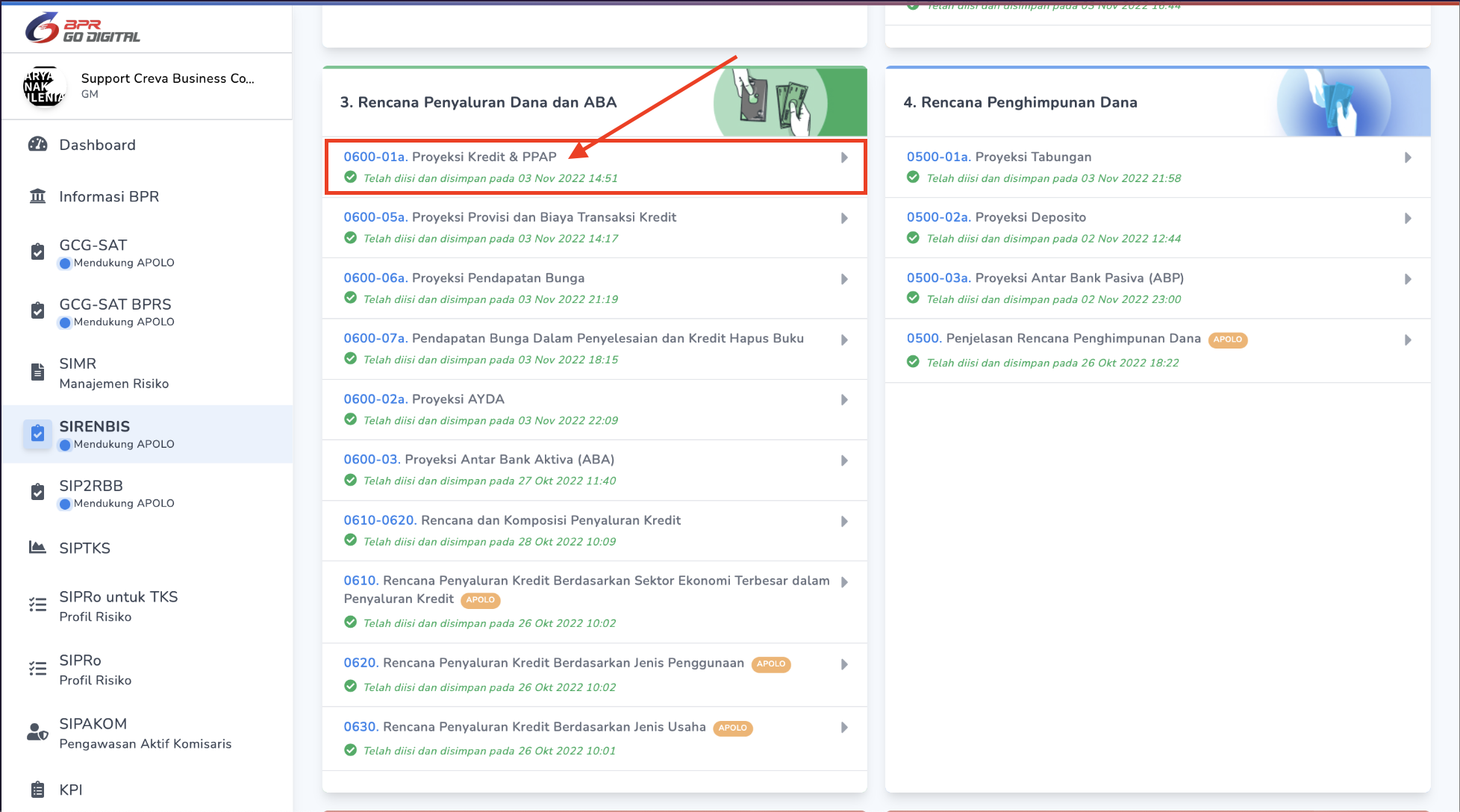
- Sebagai contoh dalam halaman Proyeksi Kredit & PPAP Anda dapat lengkapi data yang dibutuhkan dengan data yang ada di perusahaan hanya pada area yang bisa diinput.
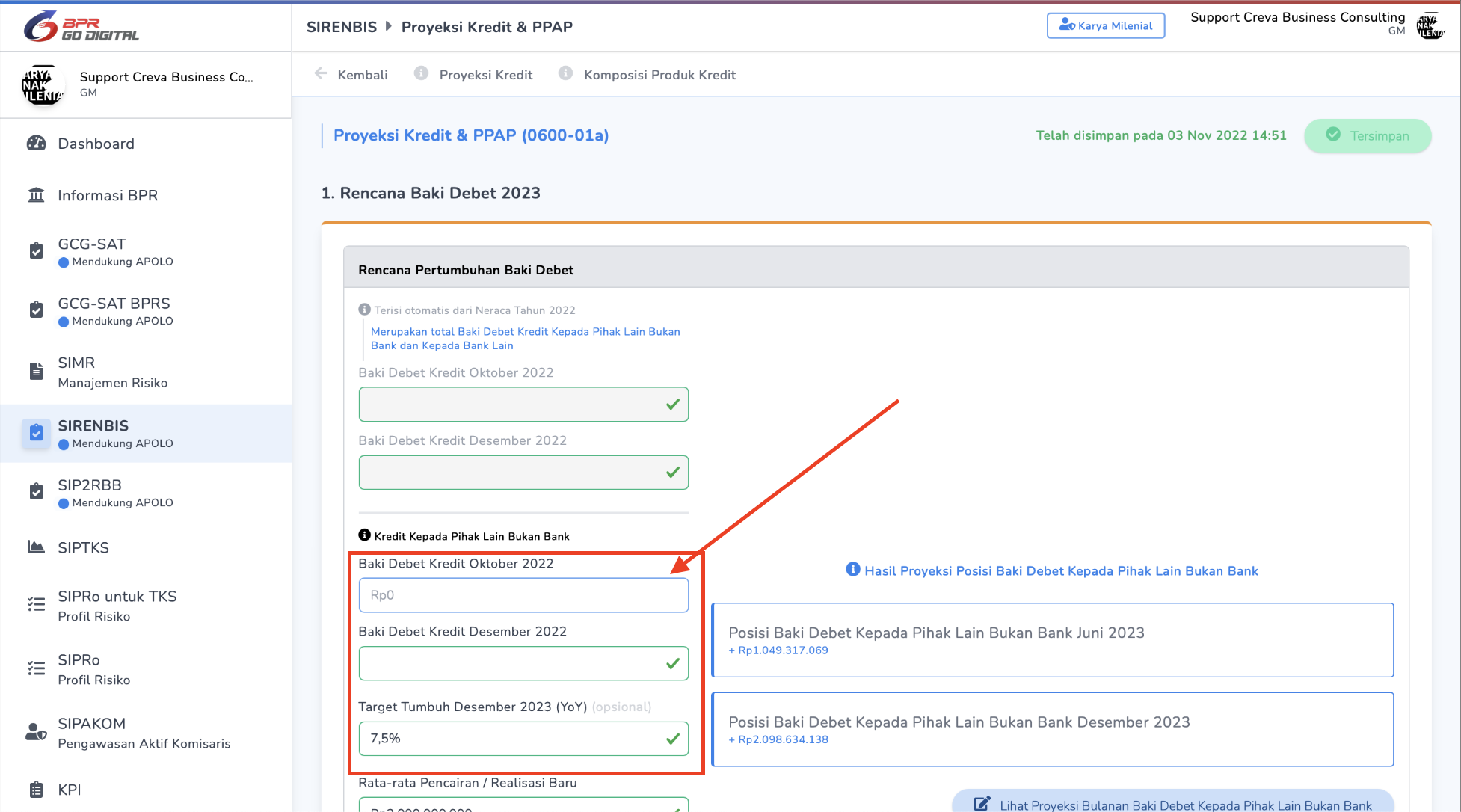
- Anda dapat melihat hasil Proyeksi yang dilakukan oleh sistem dengan cara klik tombol Lihat Proyeksi Bulanan Baki Debet Kepada Pihak Lain Bukan Bank.
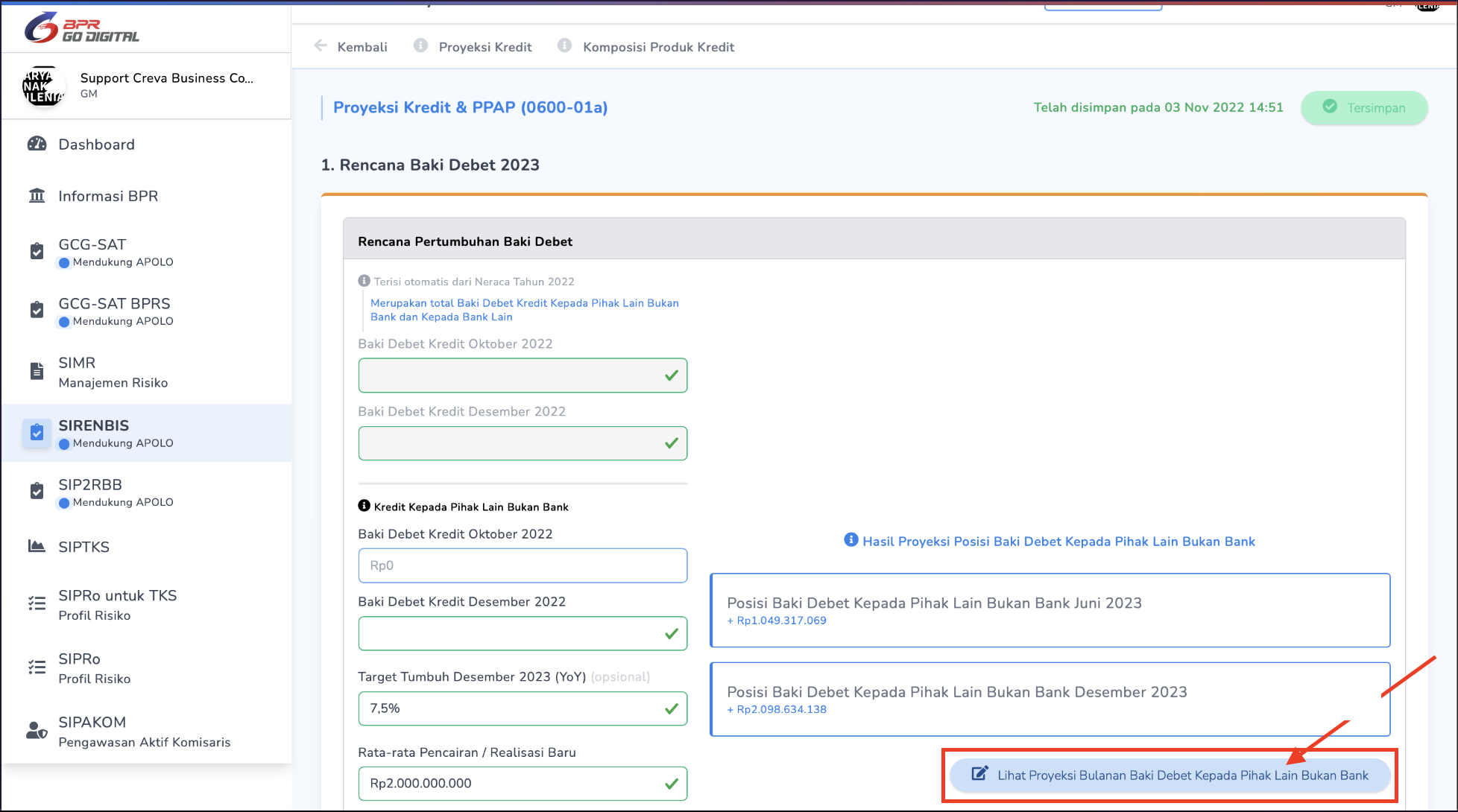
- Hasil Proyeksi akan ditampilkan di area kanan halaman tersebut seperti pada contoh gambar di bawah ini.
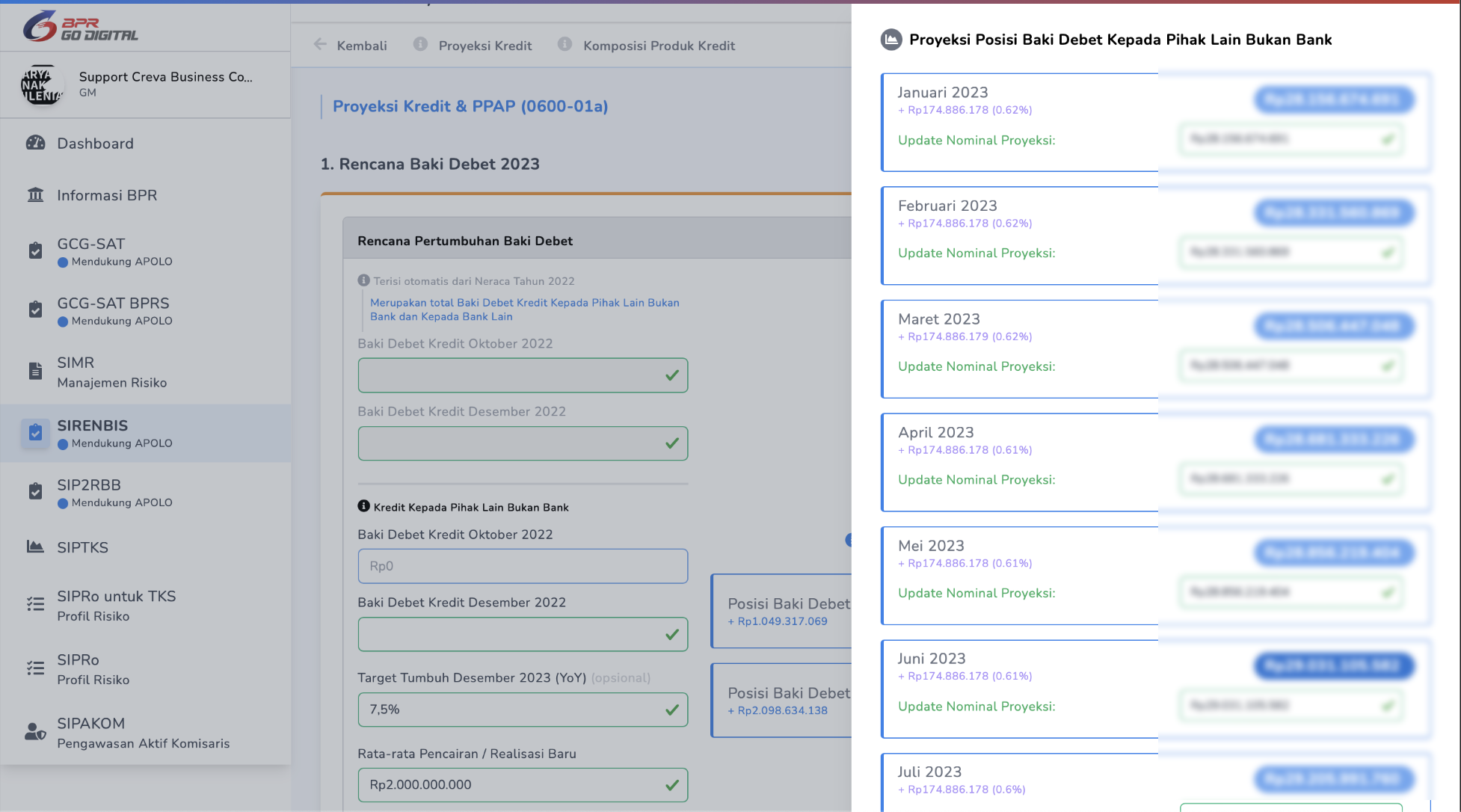
# Mengisi Rencana Penghimpunan Dana
- Selanjutnya lengkapi data pada bagian Rencana Penghimpunan Dana, buka setiap bagian dan isi data yang dibutuhkan didalamnya.
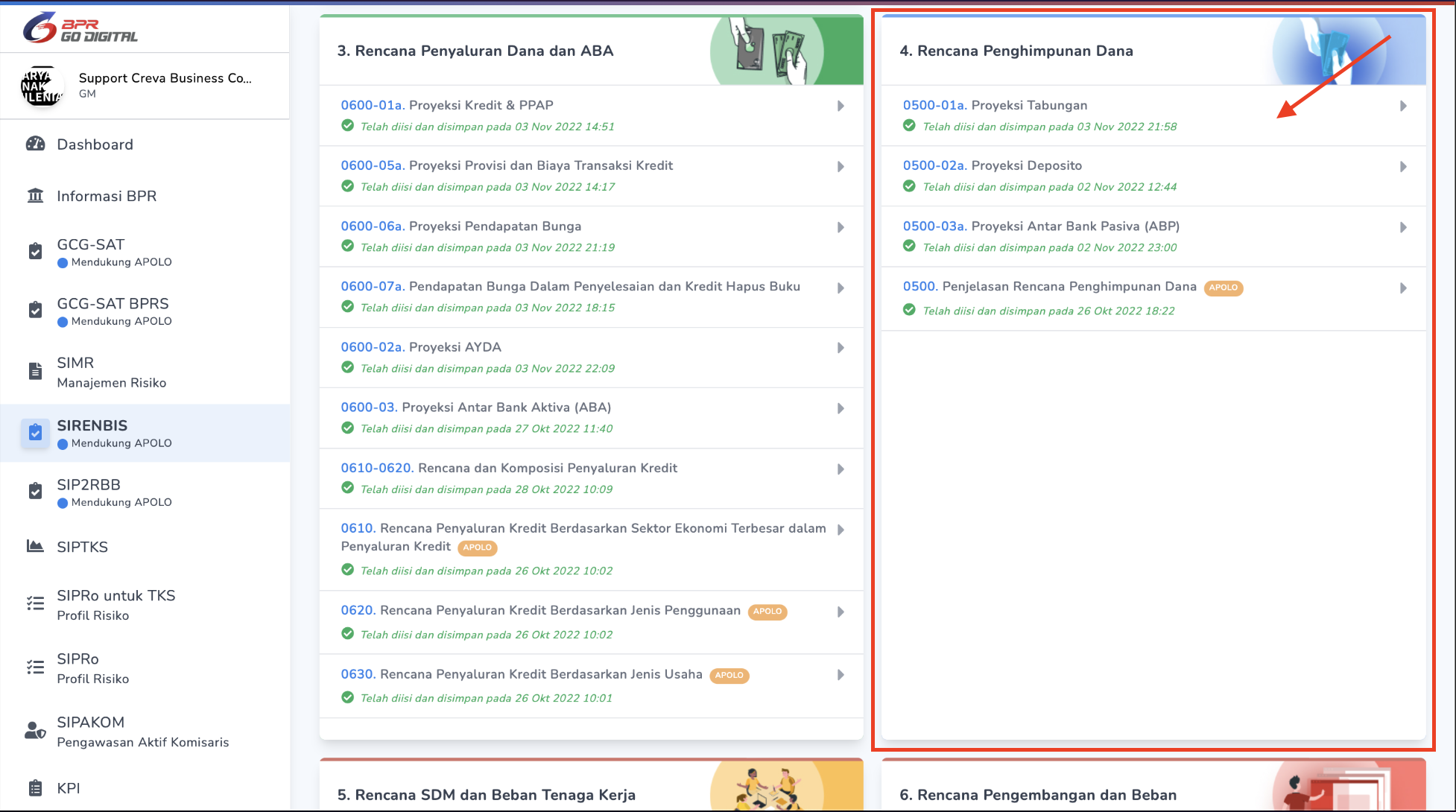
- Sebagai contoh dalam halaman Proyeksi Tabungan Anda dapat lengkapi data yang dibutuhkan dengan data yang ada di perusahaan hanya pada area yang bisa diinput.
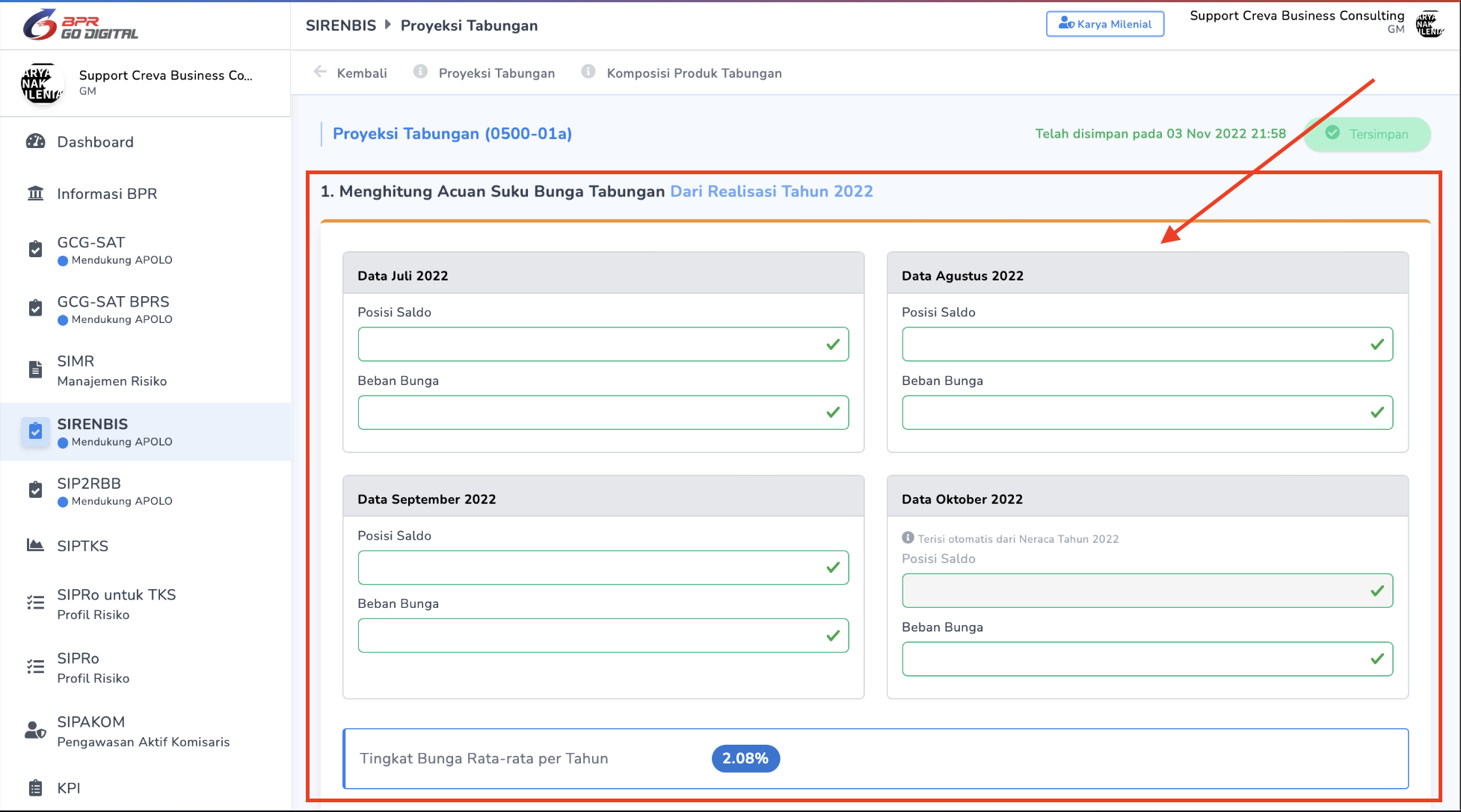
# Mengisi Rencana SDM dan Beban Tenaga Kerja
- Pada bagian Rencana SDM dan Beban Tenaga Kerja, buka setiap bagian dan isi data yang dibutuhkan didalamnya.
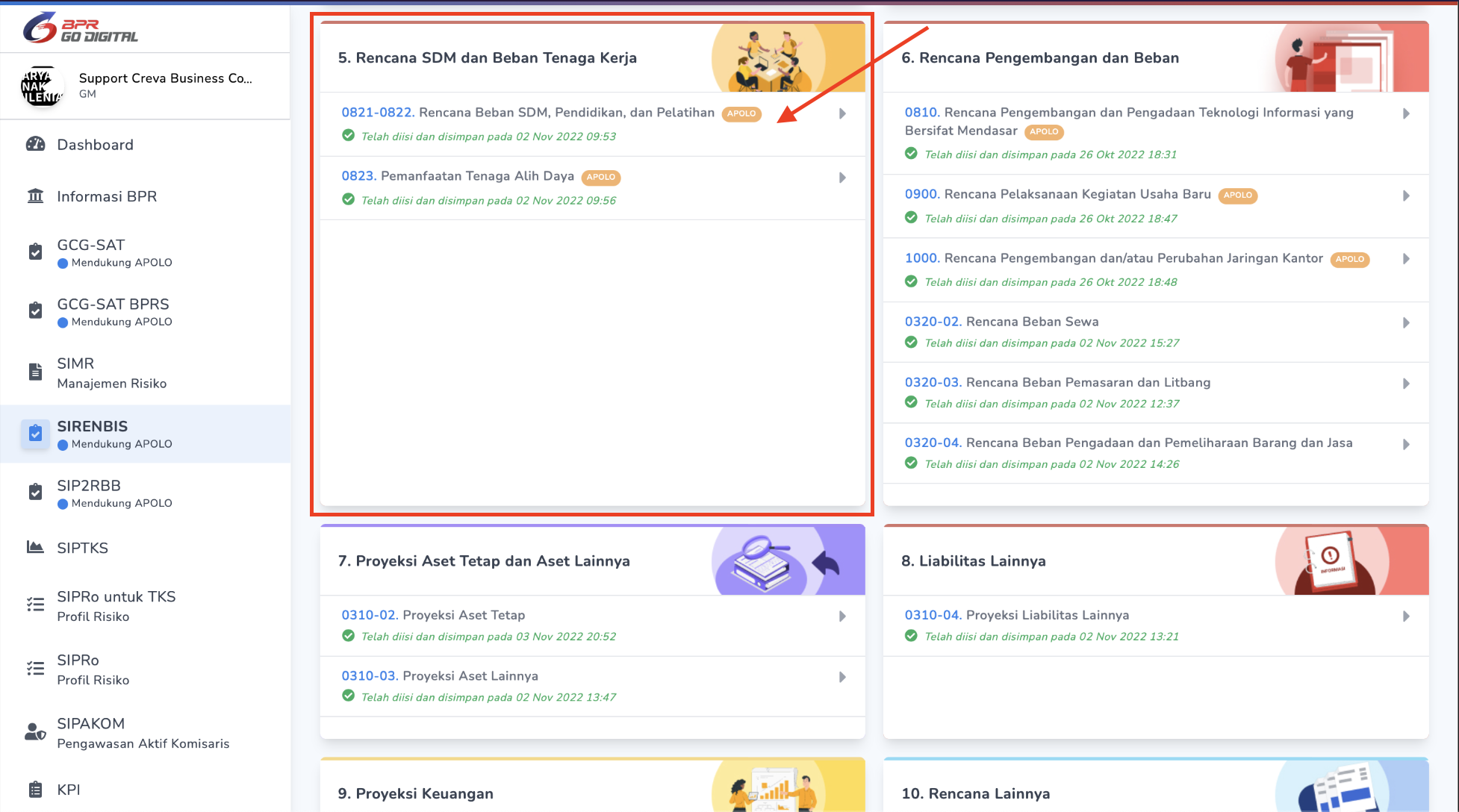
- Sebagai contoh dalam halaman Rencana Beban SDM, Pendidikan dan Pelatihan Anda dapat lengkapi data yang dibutuhkan dengan data yang ada di perusahaan hanya pada area yang bisa diinput.
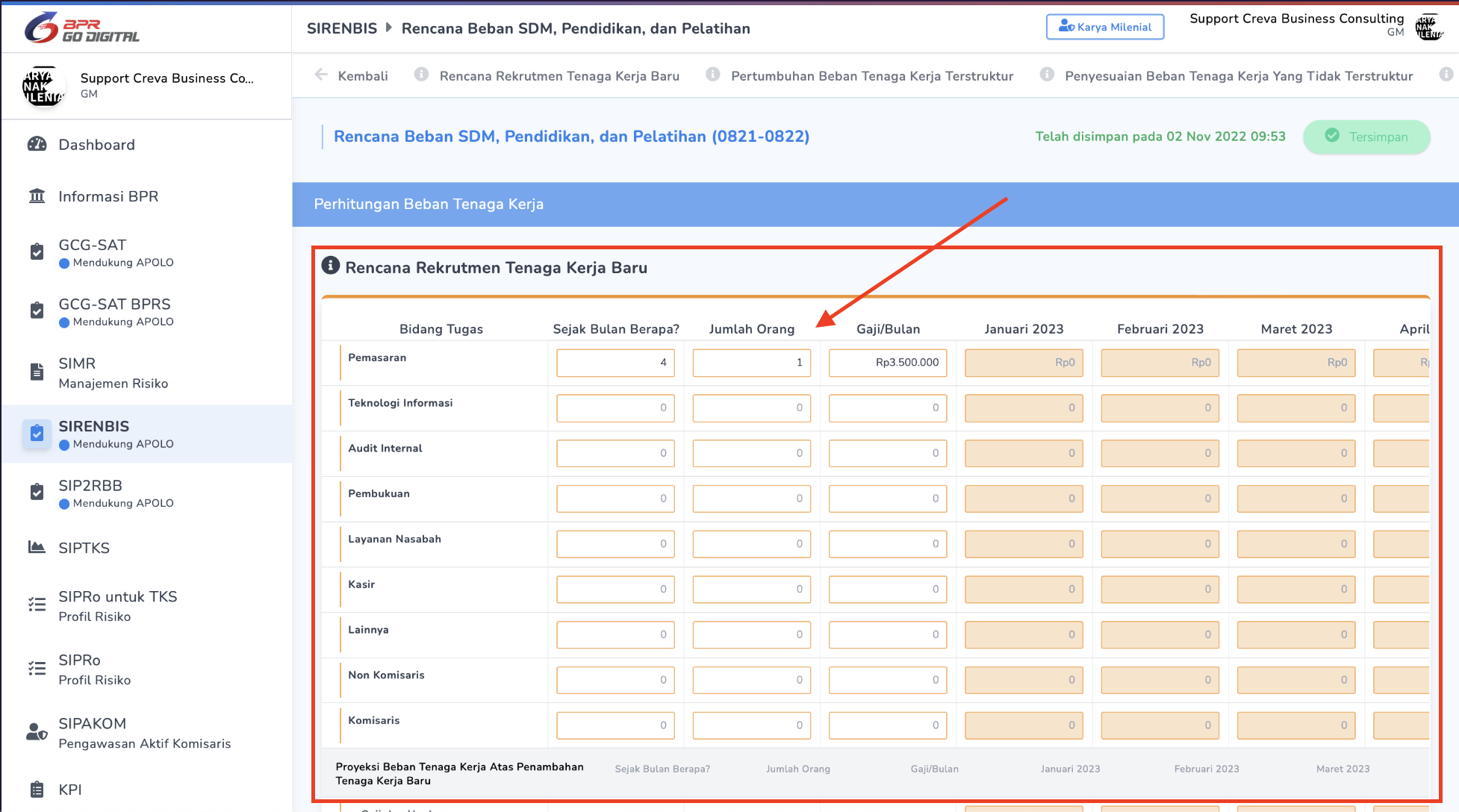
# Mengisi Rencana Pengembangan dan Beban
- Pada bagian Rencana Pengembangan dan Beban, buka setiap bagian dan isi data yang dibutuhkan didalamnya.
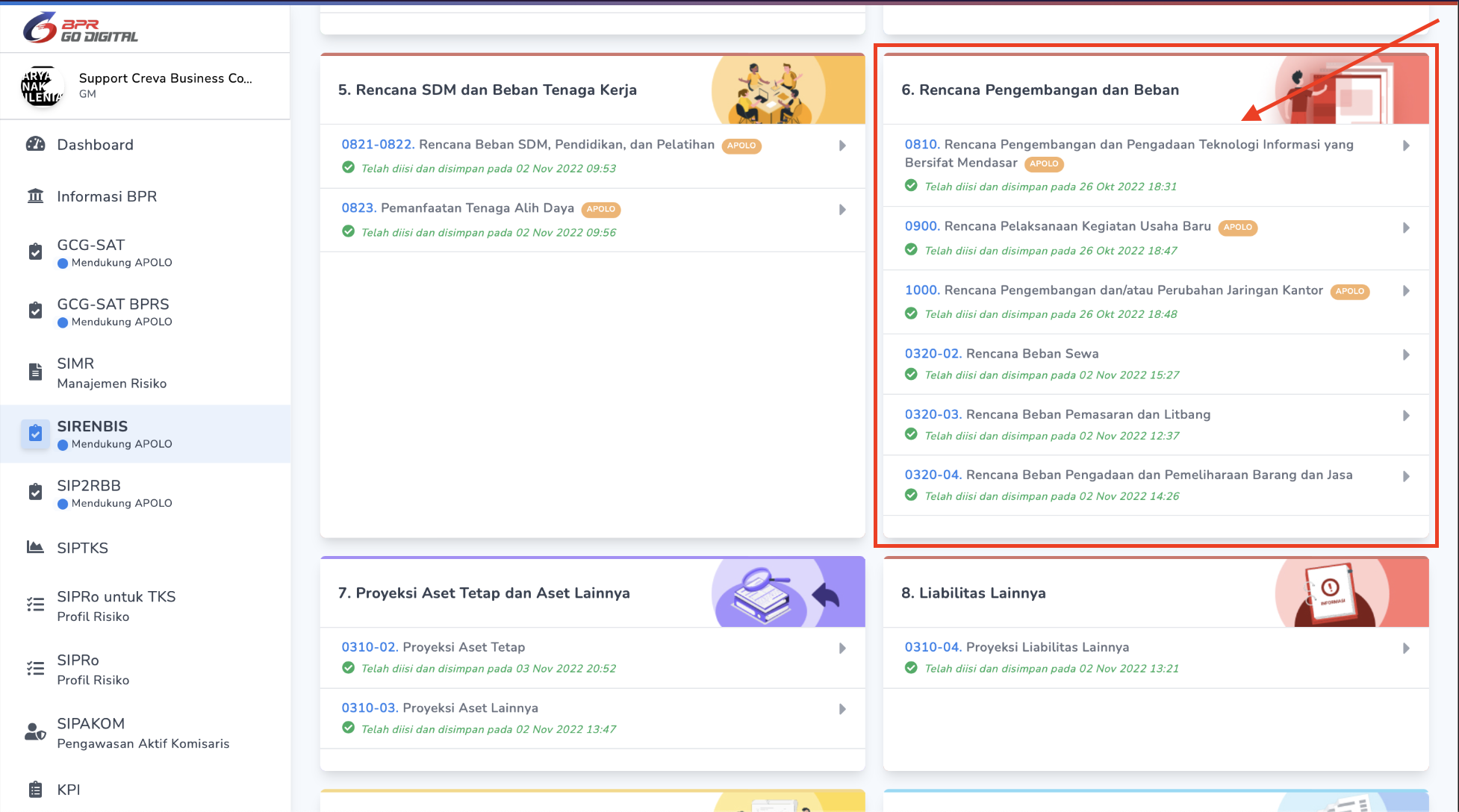
- Sebagai contoh dalam halaman Rencana Pengembangan dan Pengadaan Teknologi Informasi yang Bersifat Mendasar Anda dapat lengkapi data yang dibutuhkan dengan data yang ada di perusahaan hanya pada area yang bisa diinput, jika tidak ada data Komponen sebelumnya Anda dapat menambah komponen dengan cara klik tombol Tambah Komponen.
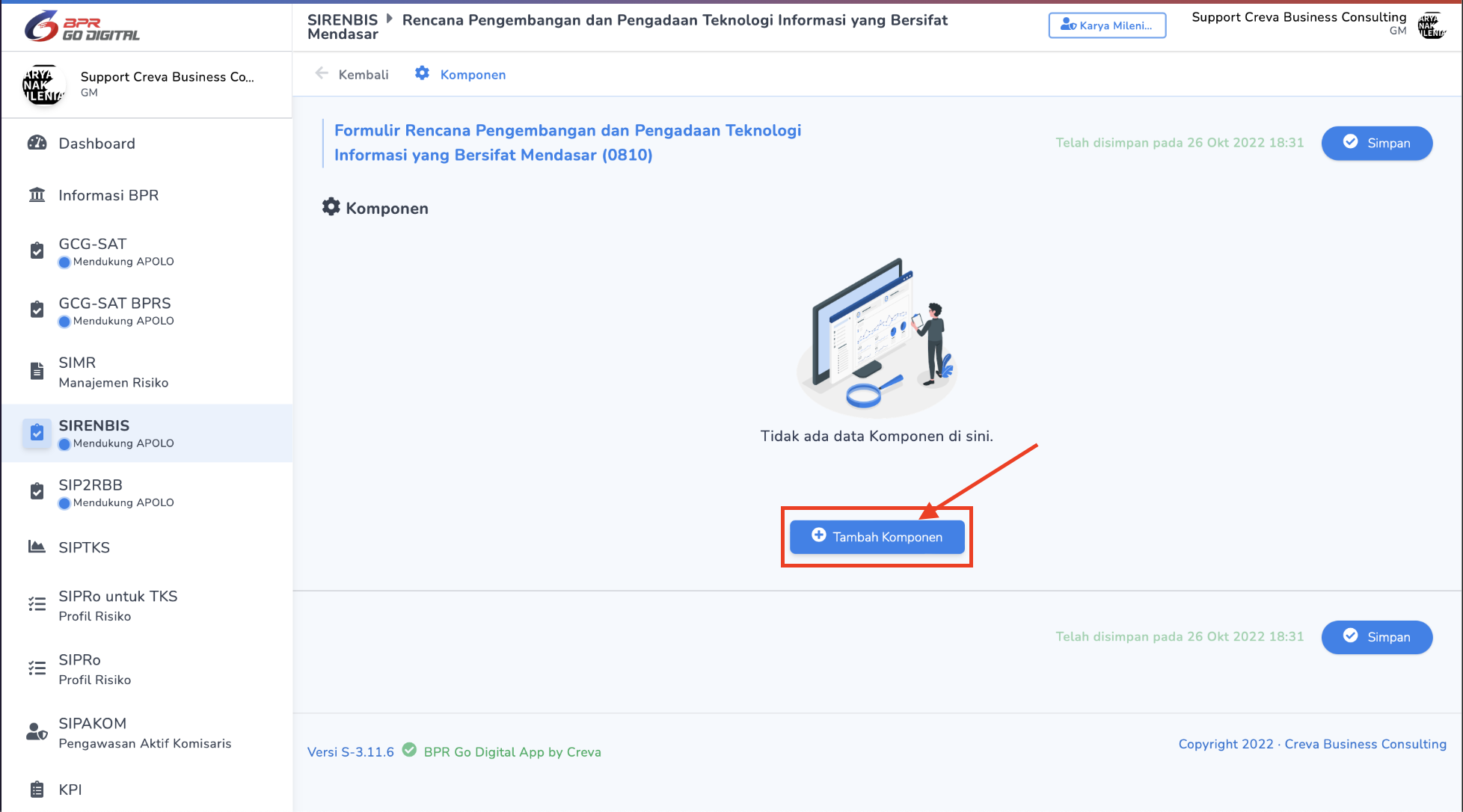
- Lengkapi data yang dibutuhkan pada area yang bisa diinput.
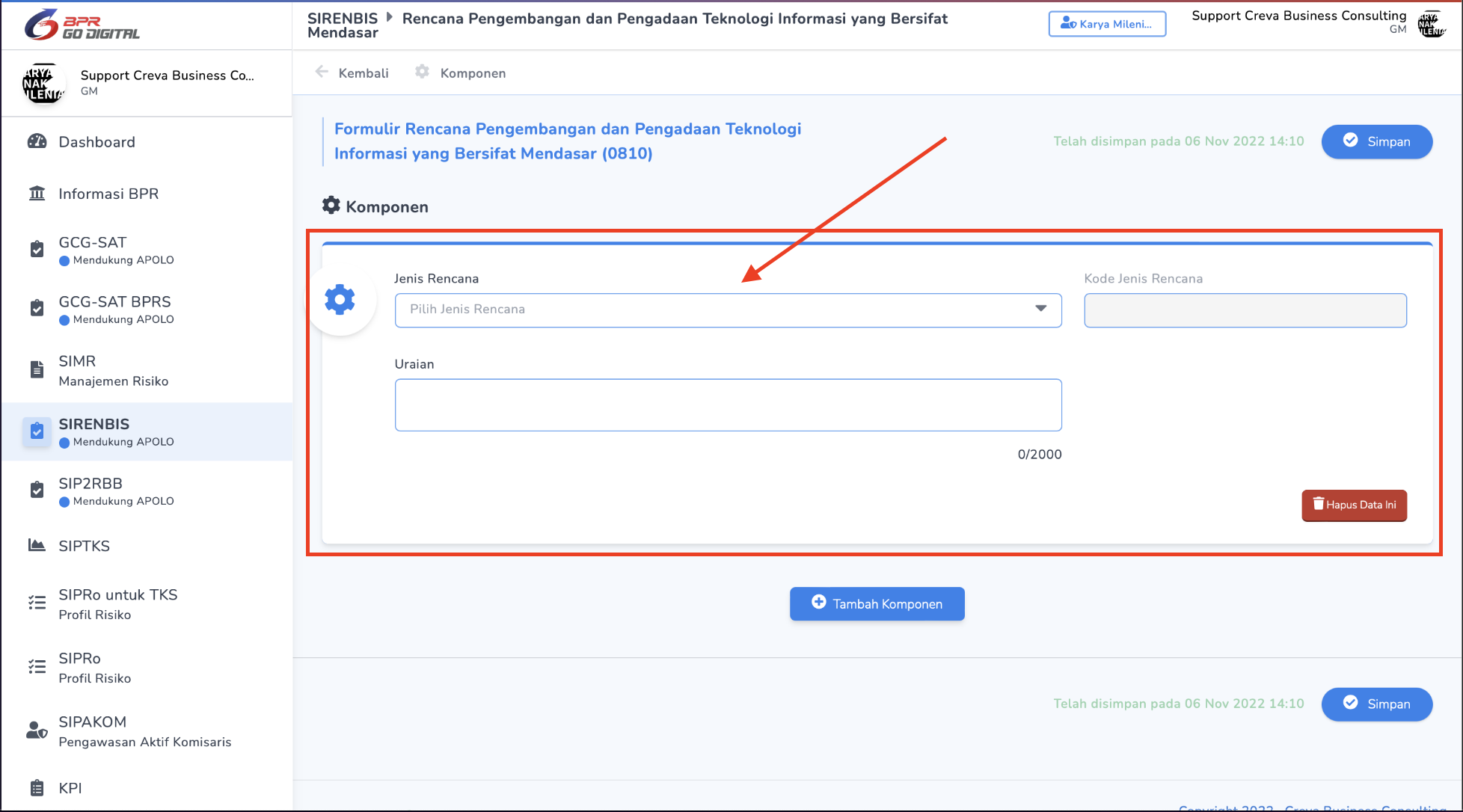
- Jika sudah terisi dan Anda ingin menambah komponen maka Anda dapat klik tombol Tambah Komponen, dst sampai semua data perusahaan telah terisi. Selanjutnya Anda bisa klik tombol Simpan.
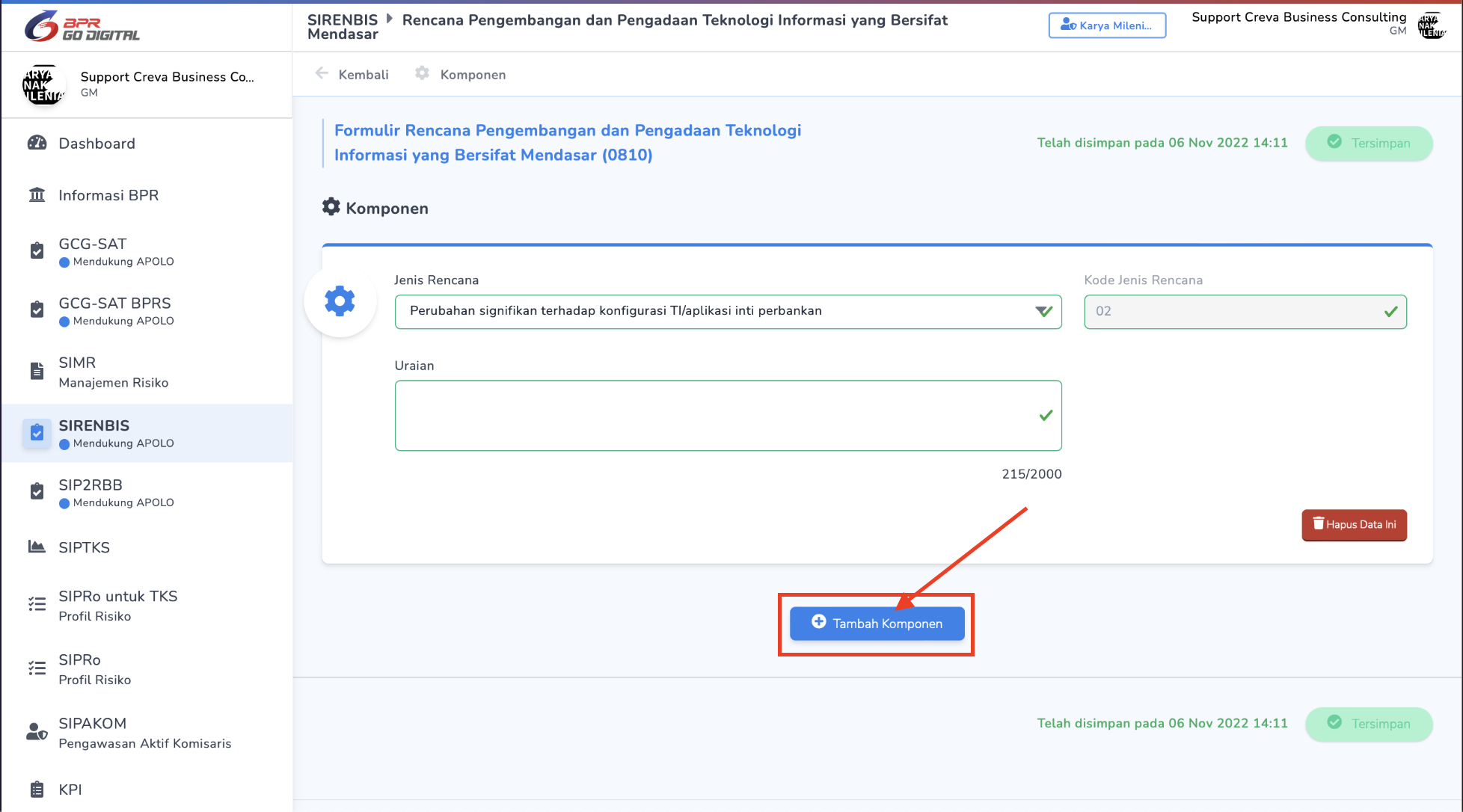
# Mengisi Proyeksi Aset Tetap dan Aset Lainnya
- Lengkapi data pada bagian Proyeksi Aset Tetap dan Aset Lainnya, dengan membuka setiap bagian dan isi data yang dibutuhkan didalamnya.
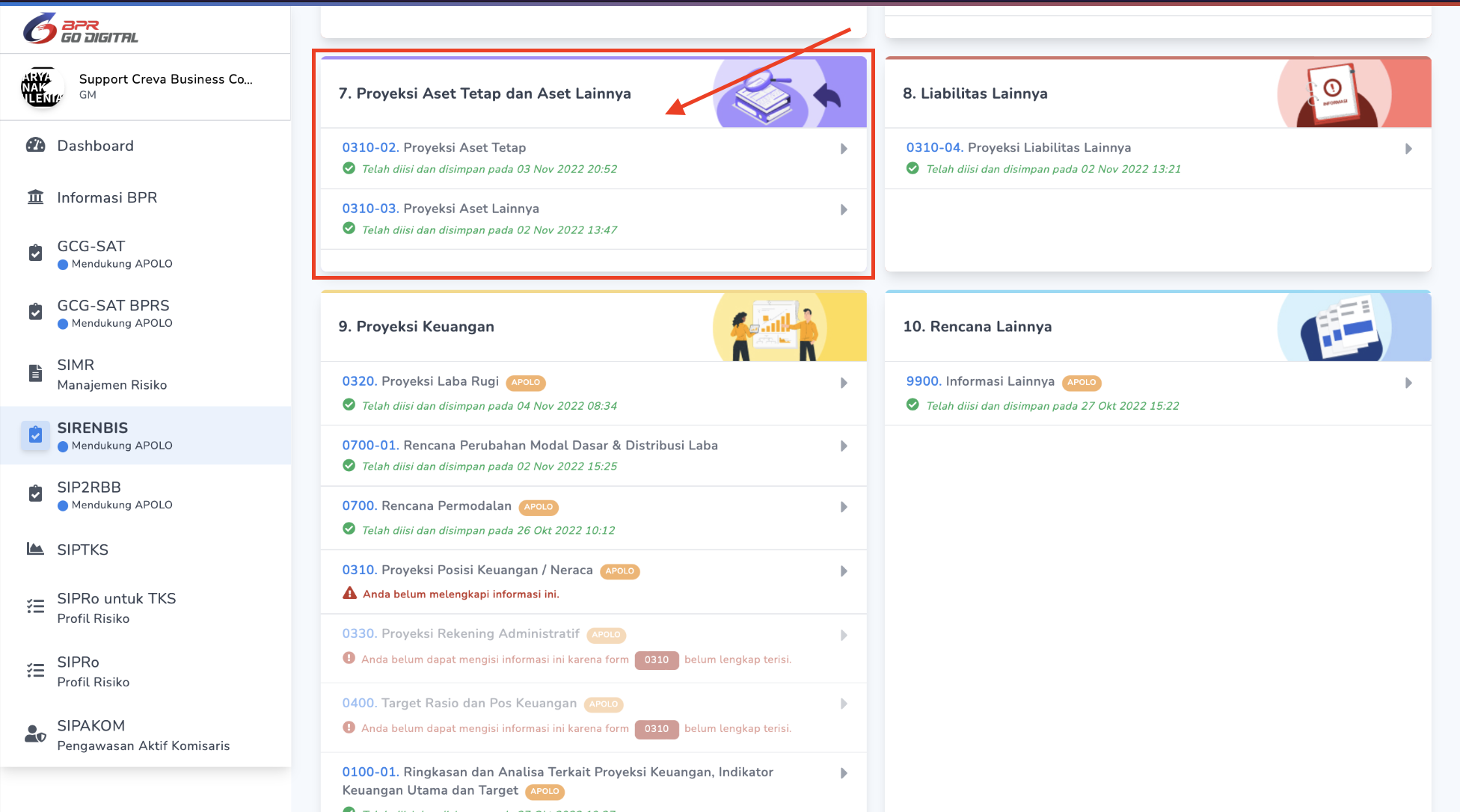
- Sebagai contoh dalam halaman Proyeksi Aset Tetap Anda dapat lengkapi data yang dibutuhkan dengan data yang ada di perusahaan hanya pada area yang bisa diinput.
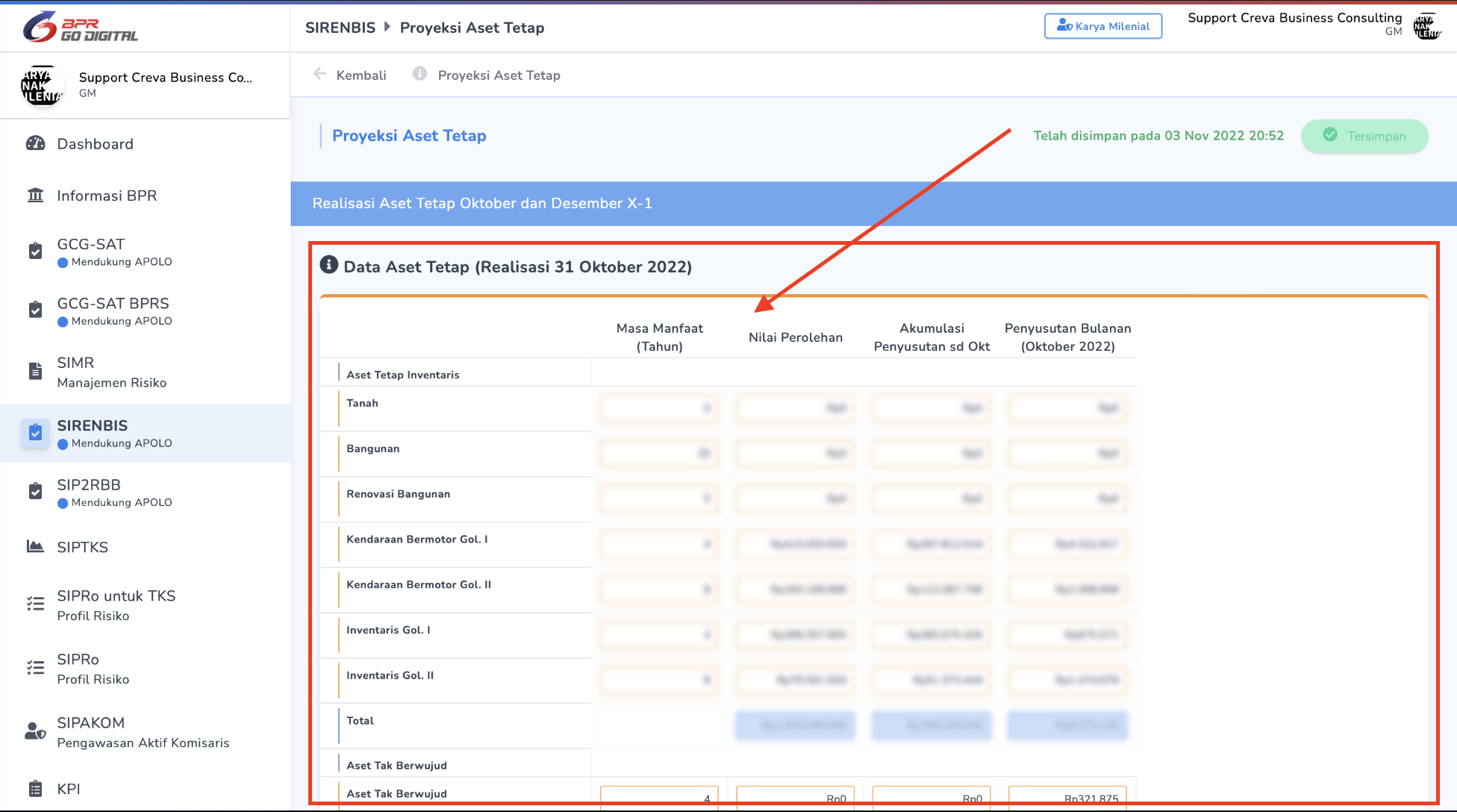
# Mengisi Liabilitas Lainnya
- Selanjutnya lengkapi data pada bagian Liabilitas Lainnya, buka setiap bagian dan isi data yang dibutuhkan didalamnya.
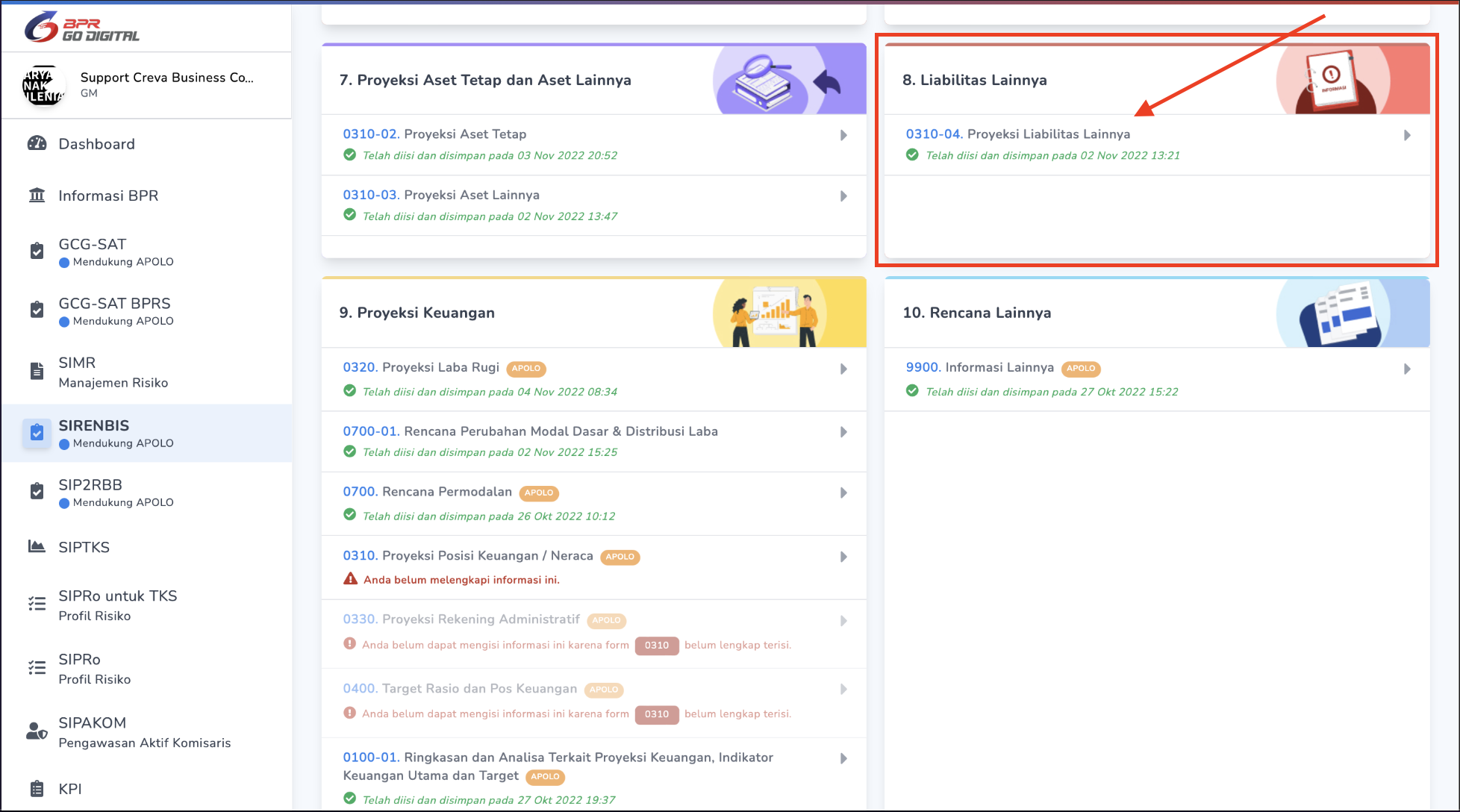
- Sebagai contoh dalam halaman Proyeksi Liabilitas Lainnya Anda dapat lengkapi data yang dibutuhkan dengan data yang ada di perusahaan Anda hanya pada area yang bisa diinput.
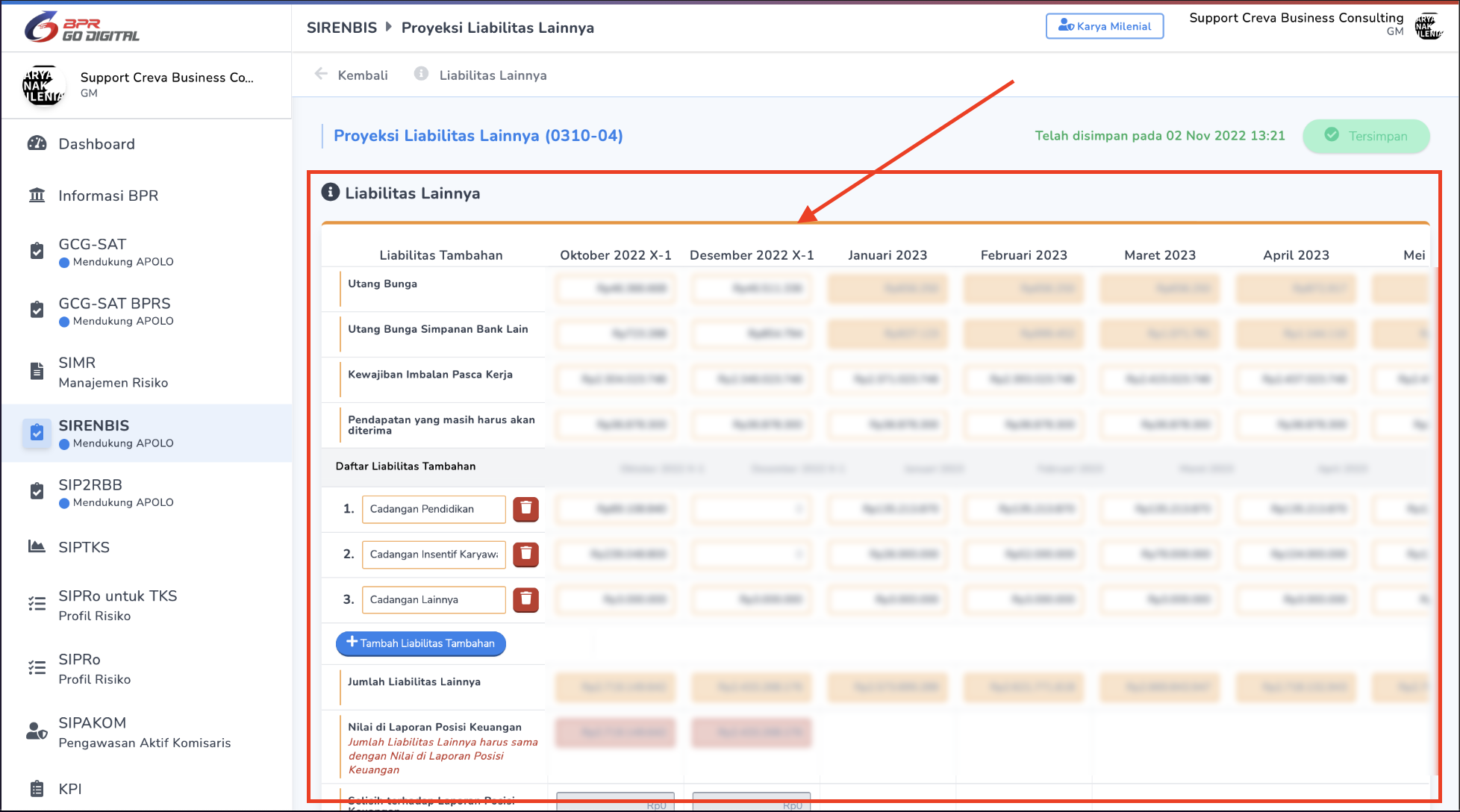
- Pada Area Daftar Liabilitas Tambahan data nya bersifat dinamis sehingga Anda dapat menambah dan mengurangi daftarnya sesuai data perusahaan masing-masing. Jika ingin menambah daftar liabilitas tambahan Anda dapat klik tombol Tambah Liabilitas Tambahan.
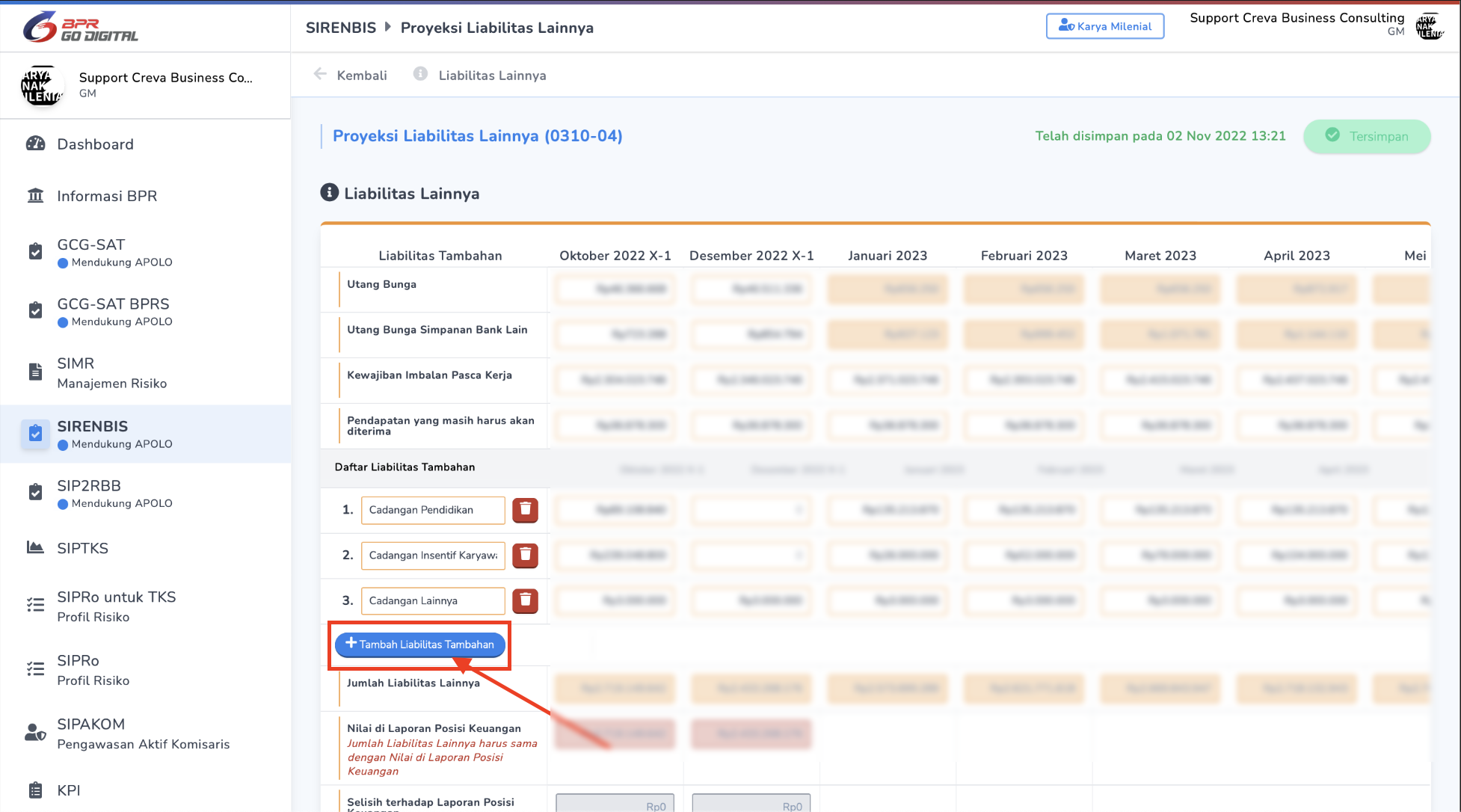
- Pada saat Anda klik tombol Tambah Liabilitas Tambahan maka akan muncul sebaris area kosong yang dapat Anda input nilainya sesuai data perusahaan.
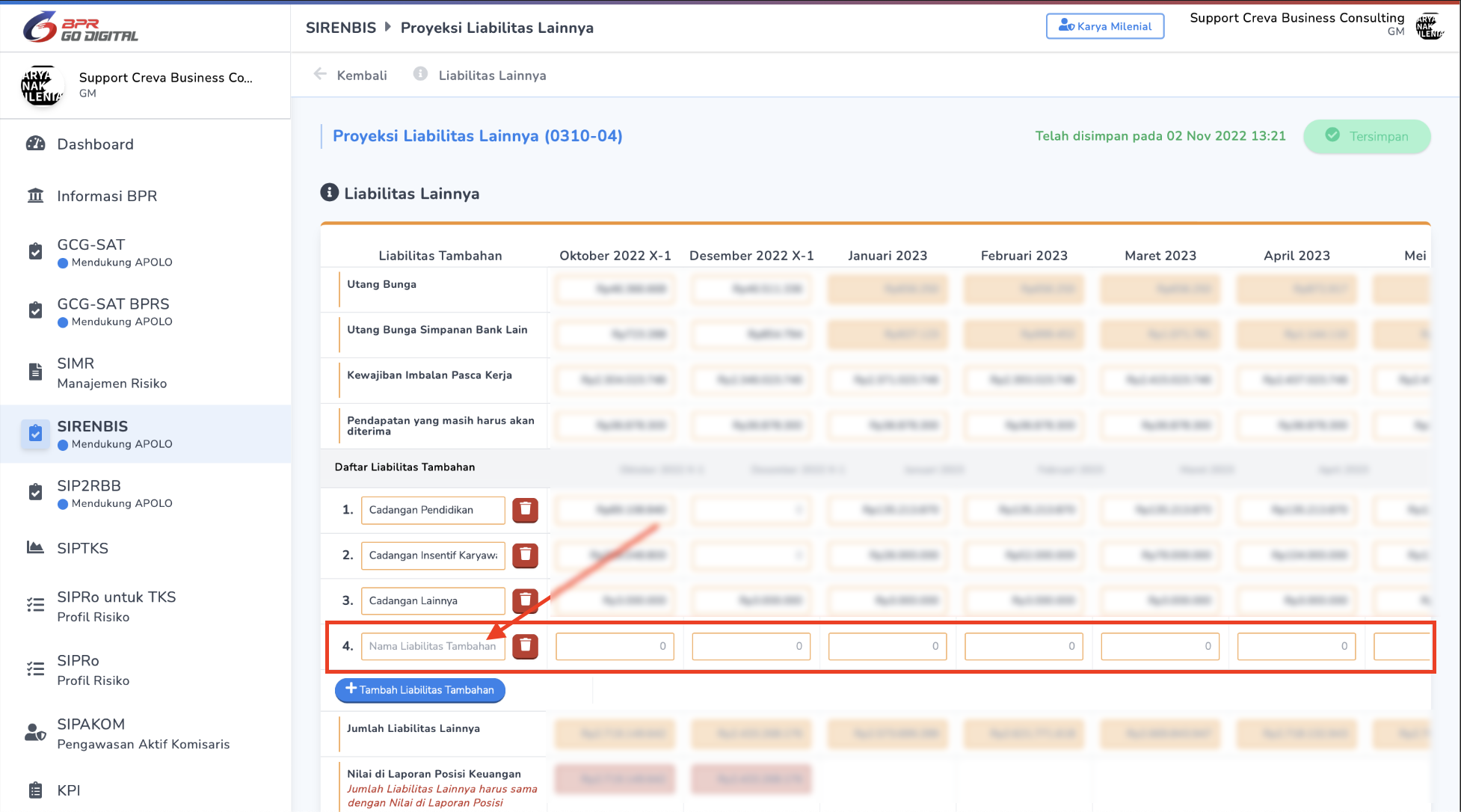
# Mengisi Proyeksi Keuangan
- Selanjutnya lengkapi data pada Proyeksi Keuangan, buka setiap bagian dan isi data yang dibutuhkan didalamnya.
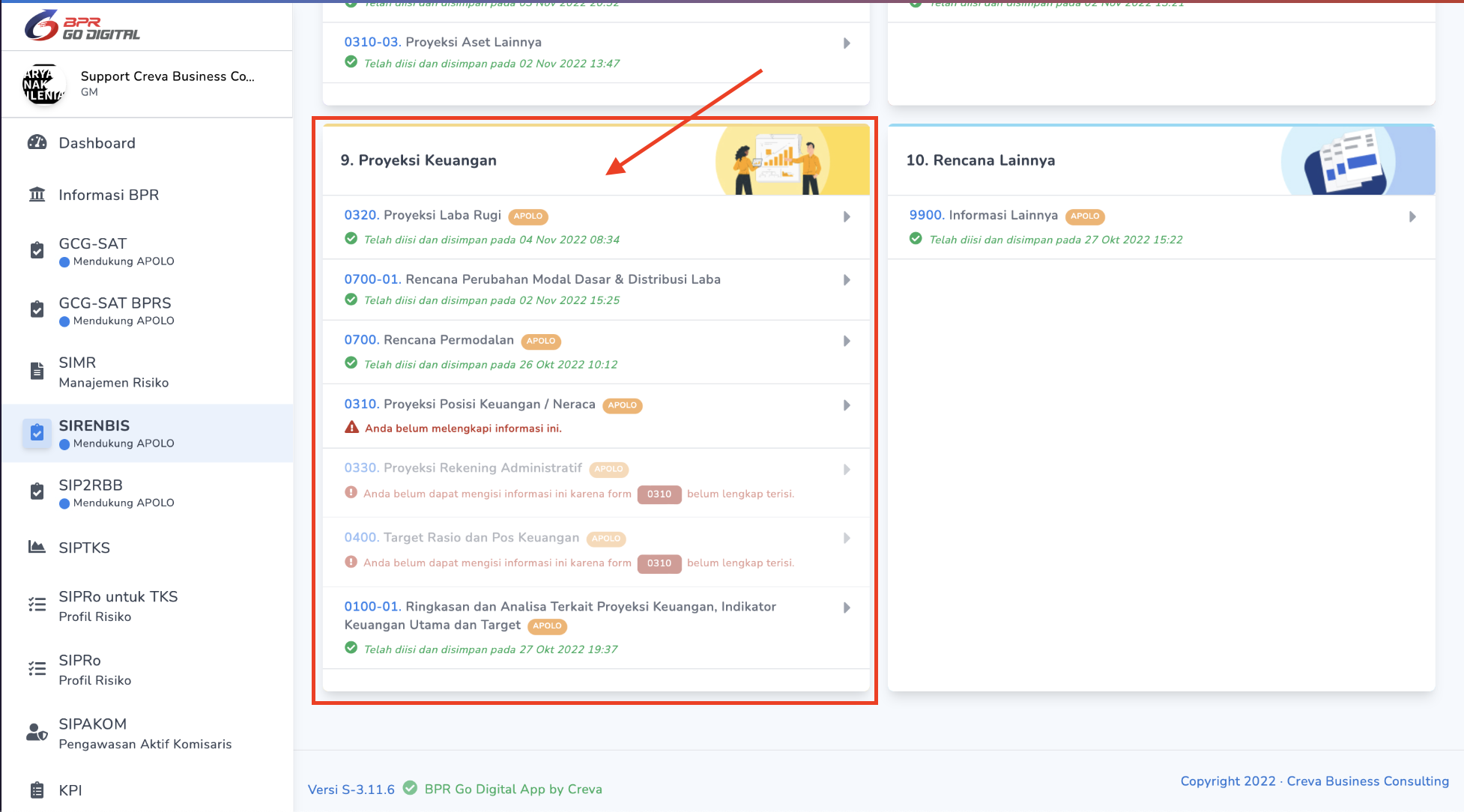
- Pada bagian Proyeksi Keuangan ini beberapa bagian akan terisi sesuai dengan data-data yang Anda isi pada formulir sebelumnya sebagai contoh seperti dalam halaman Proyeksi Laba Rugi, Jika ada bagian kosong dan perlu dilengkapi maka lengkapi data tersebut sesuai dengan data perusahaan.
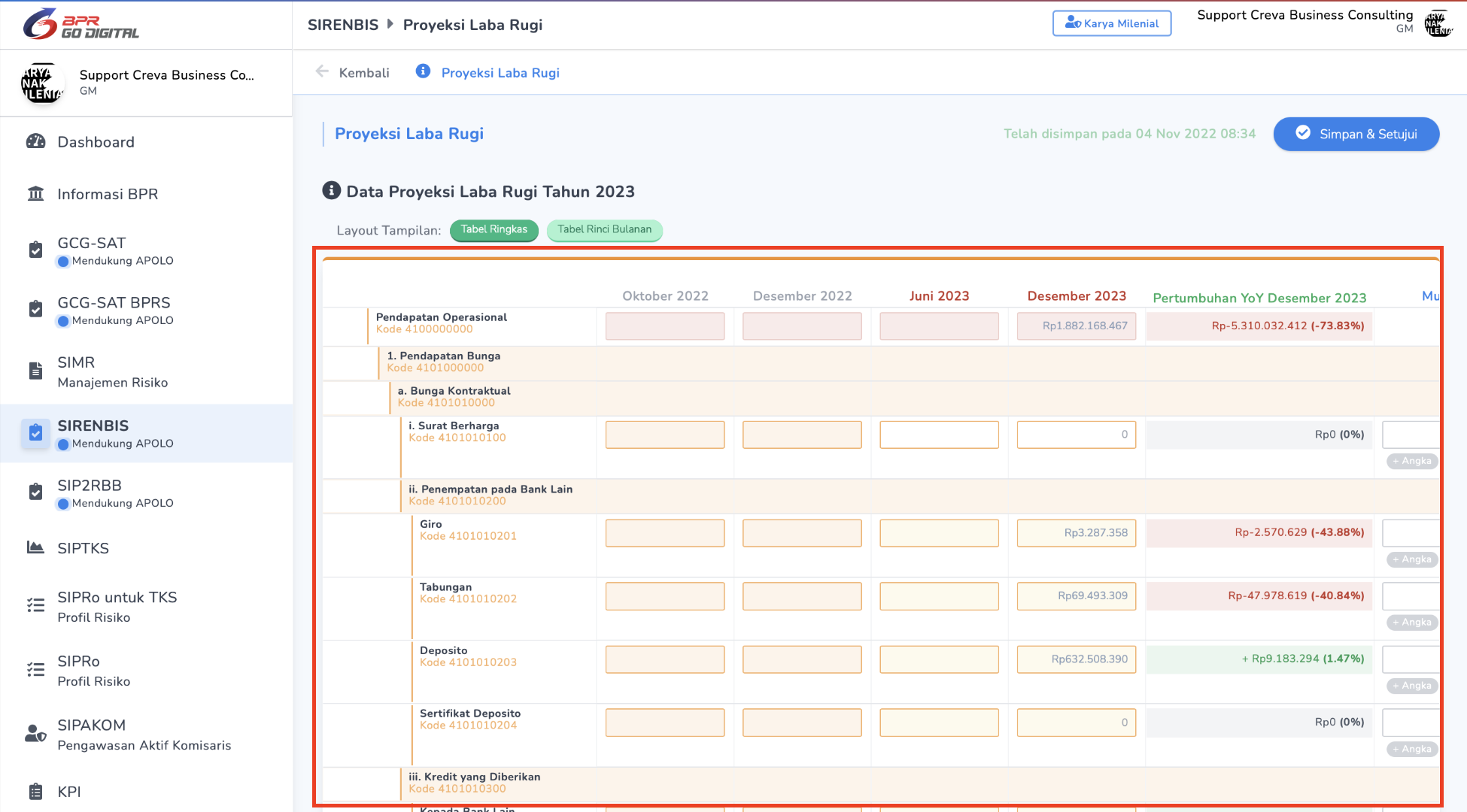
- Jika Anda ingin melihat tabel lebih detail dalam rincian bulanan Anda dapat klik tombol Tabel Rinci Bulanan.
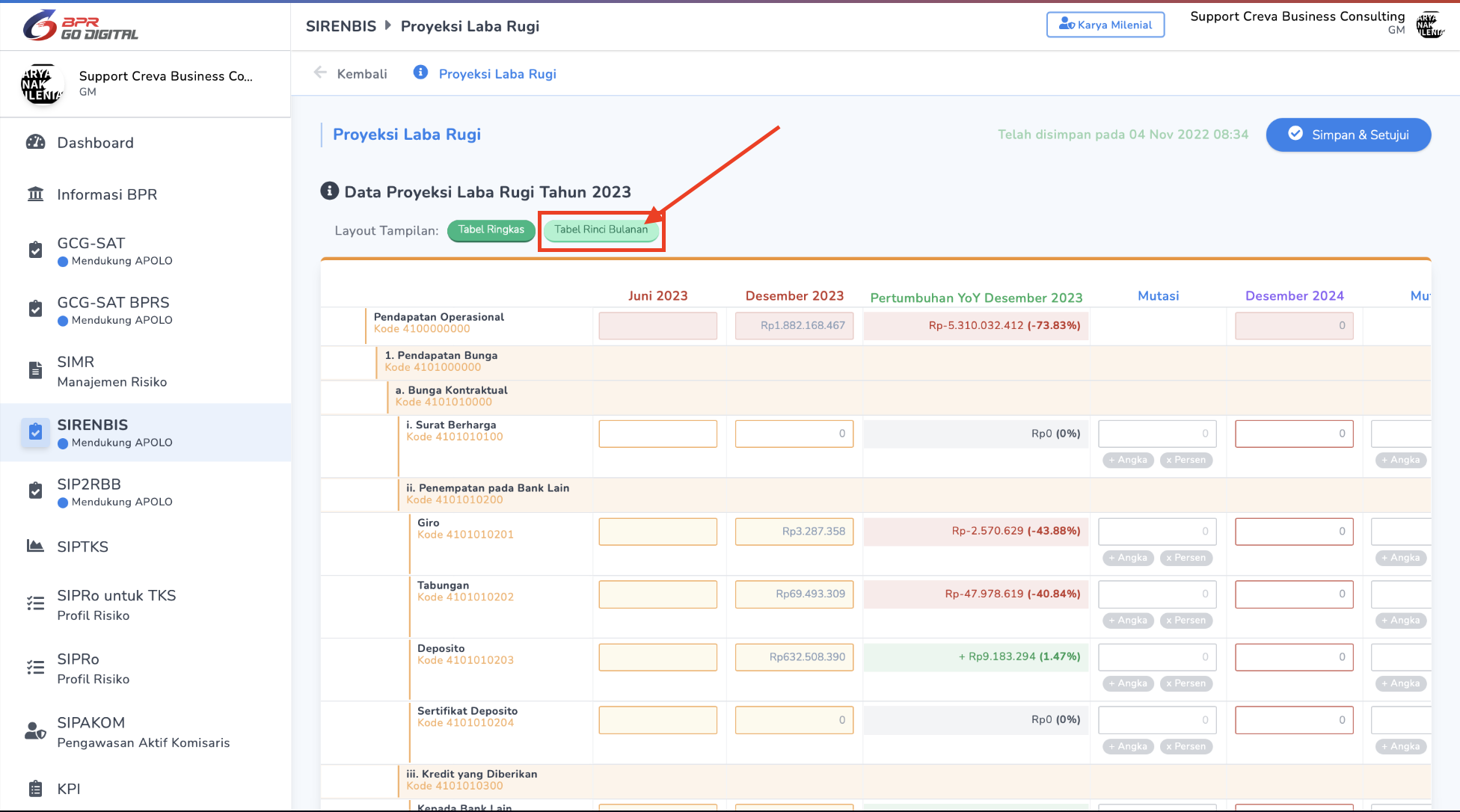
- Maka tampilan tabel akan berubah menjadi rincian setiap bulanan.
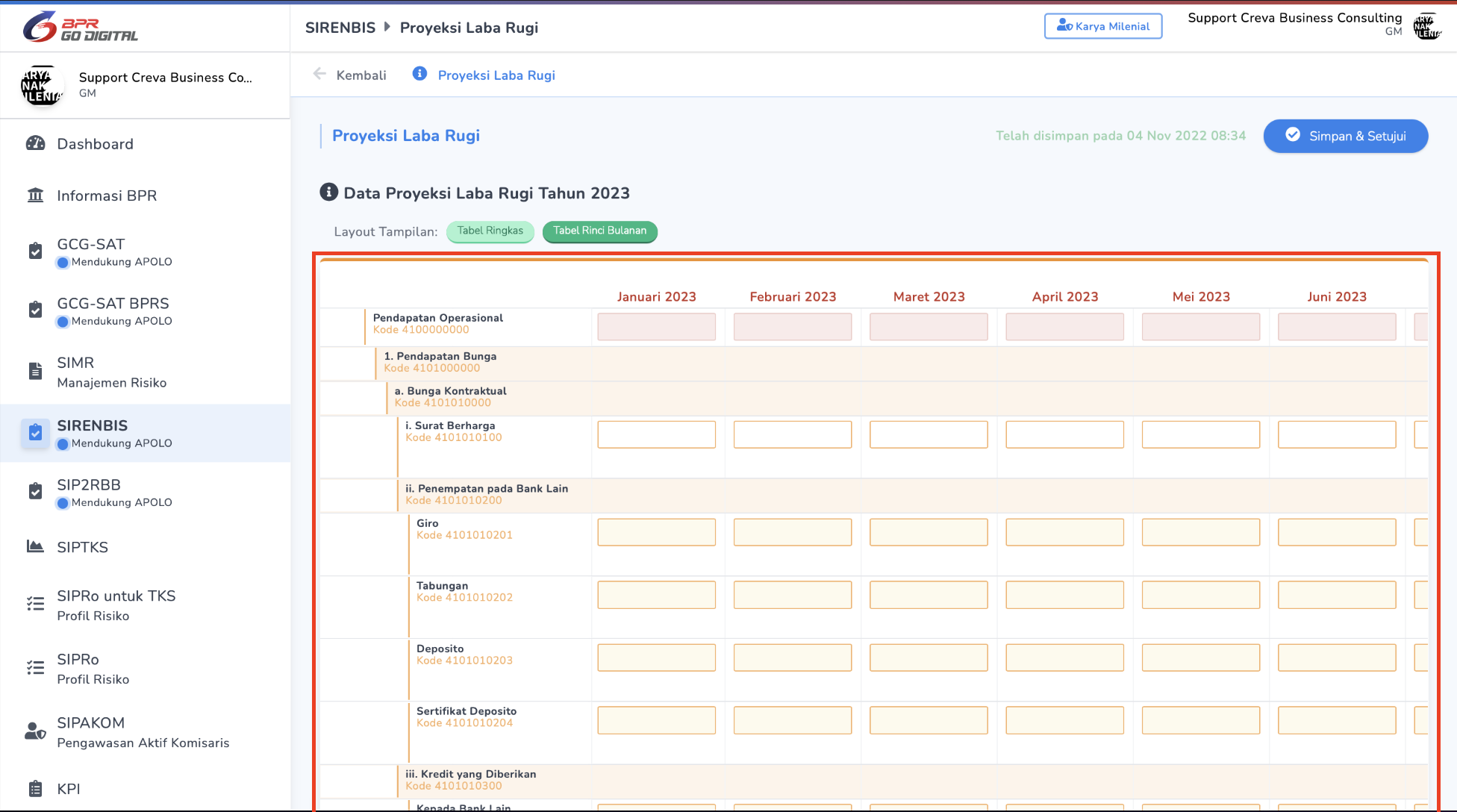
# Mengisi Rencana Lainnya
- Selanjutnya lengkapi data pada Rencana Lainnya, buka setiap bagian dan isi data yang dibutuhkan didalamnya.
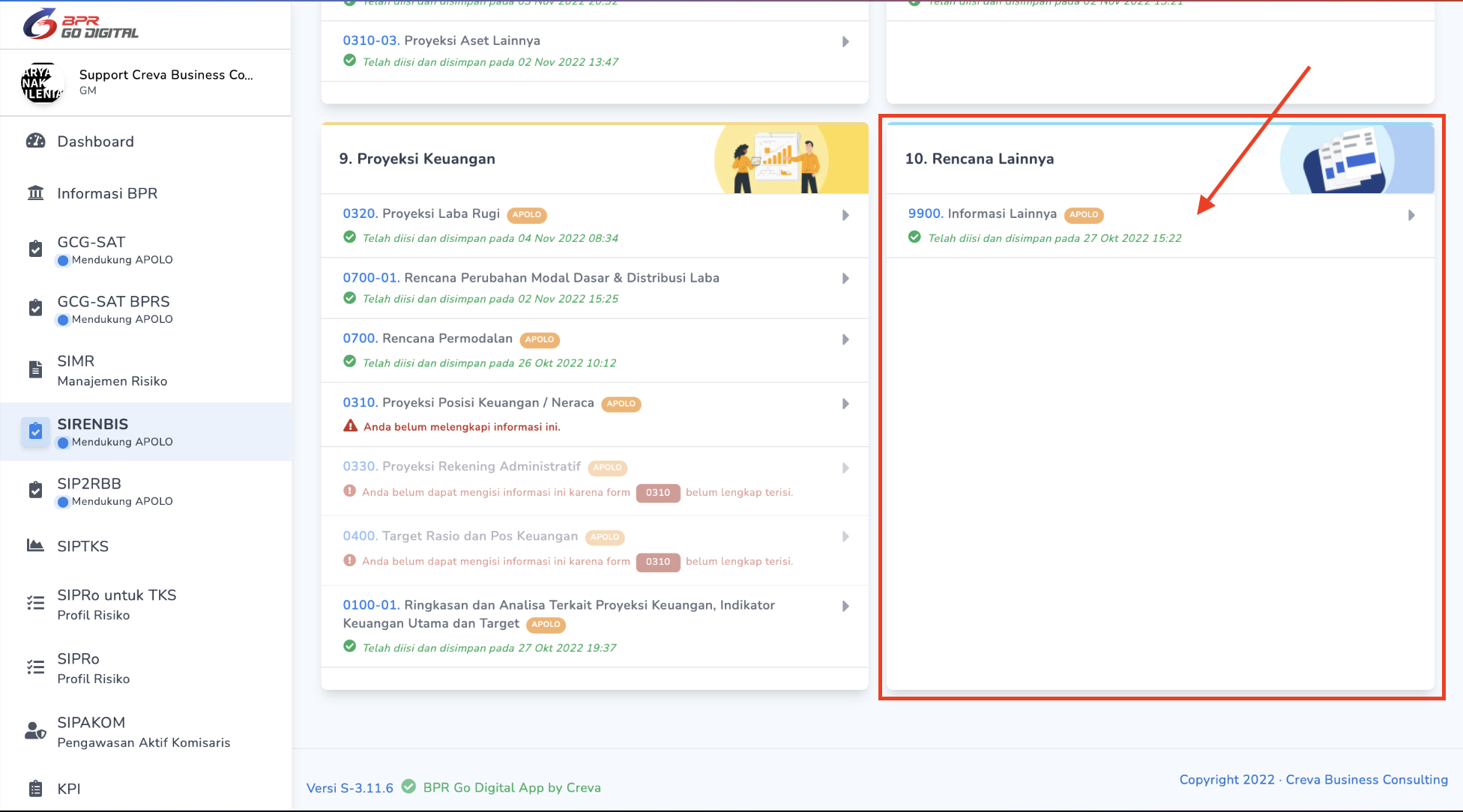
- Sebagai contoh dalam halaman Informasi Lainnya Anda dapat mengunggah file pdf dengan cara klik pada area yang telah di tandai tersebut.
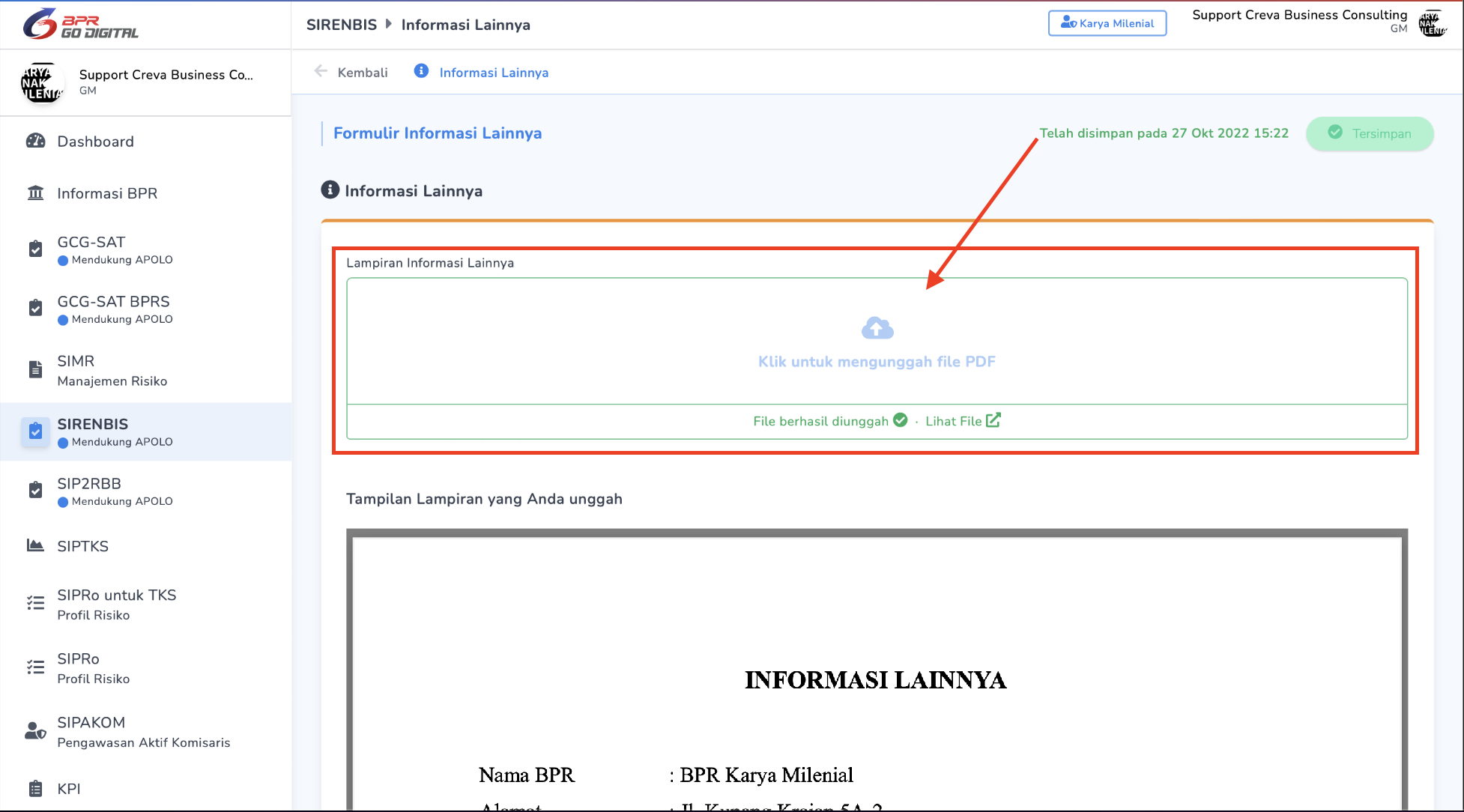
- Jika pdf telah berhasil diunggah maka tampilan lampiran yang Anda unggah akan di tampilkan di bawahnya seperti pada gambar di bawah ini.
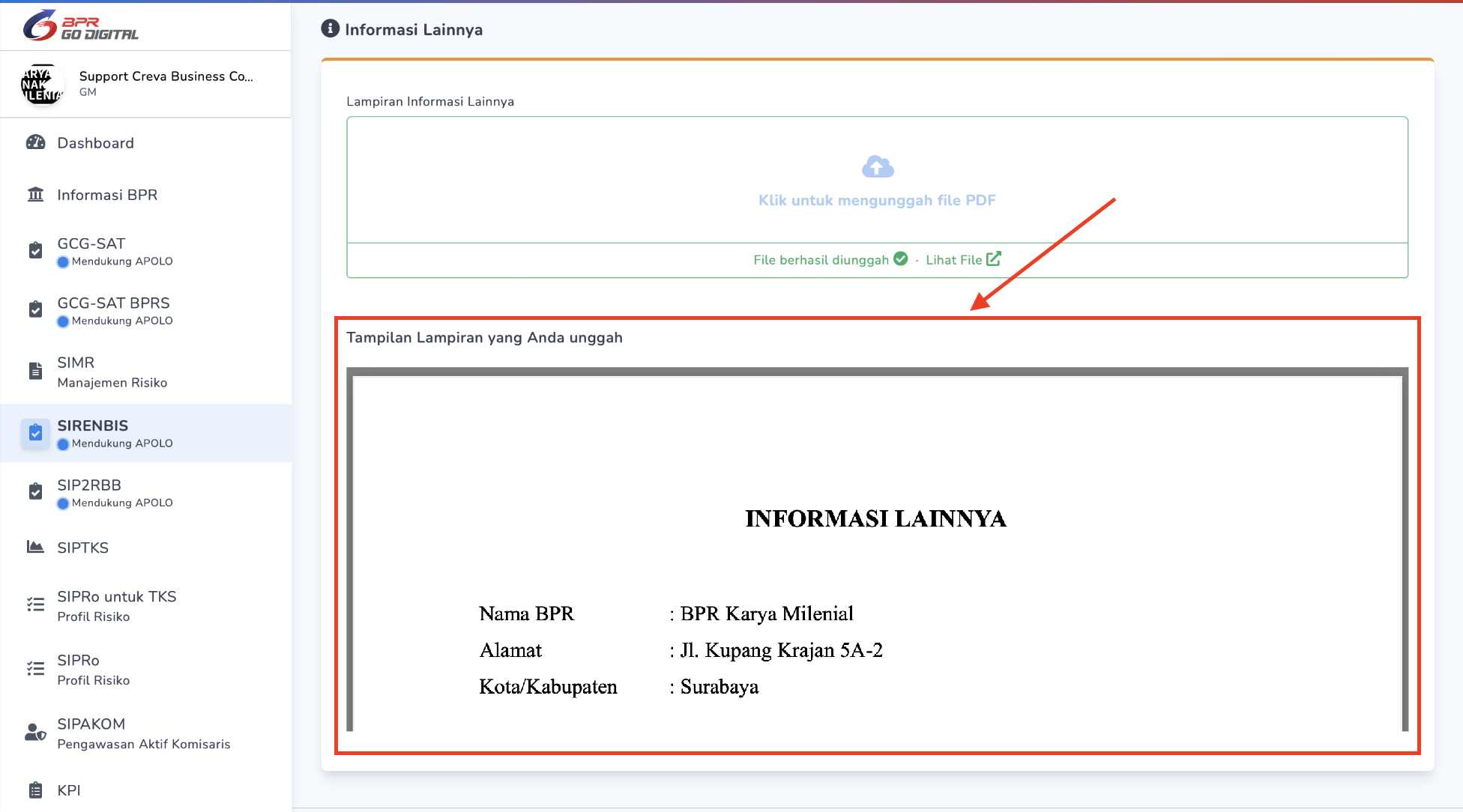
# Cetak Laporan
- Untuk mencetak Laporan Rencana Bisnis BPR klik menu Cetak dan pilih sub menu Cetak Laporan Rencana Bisnis.
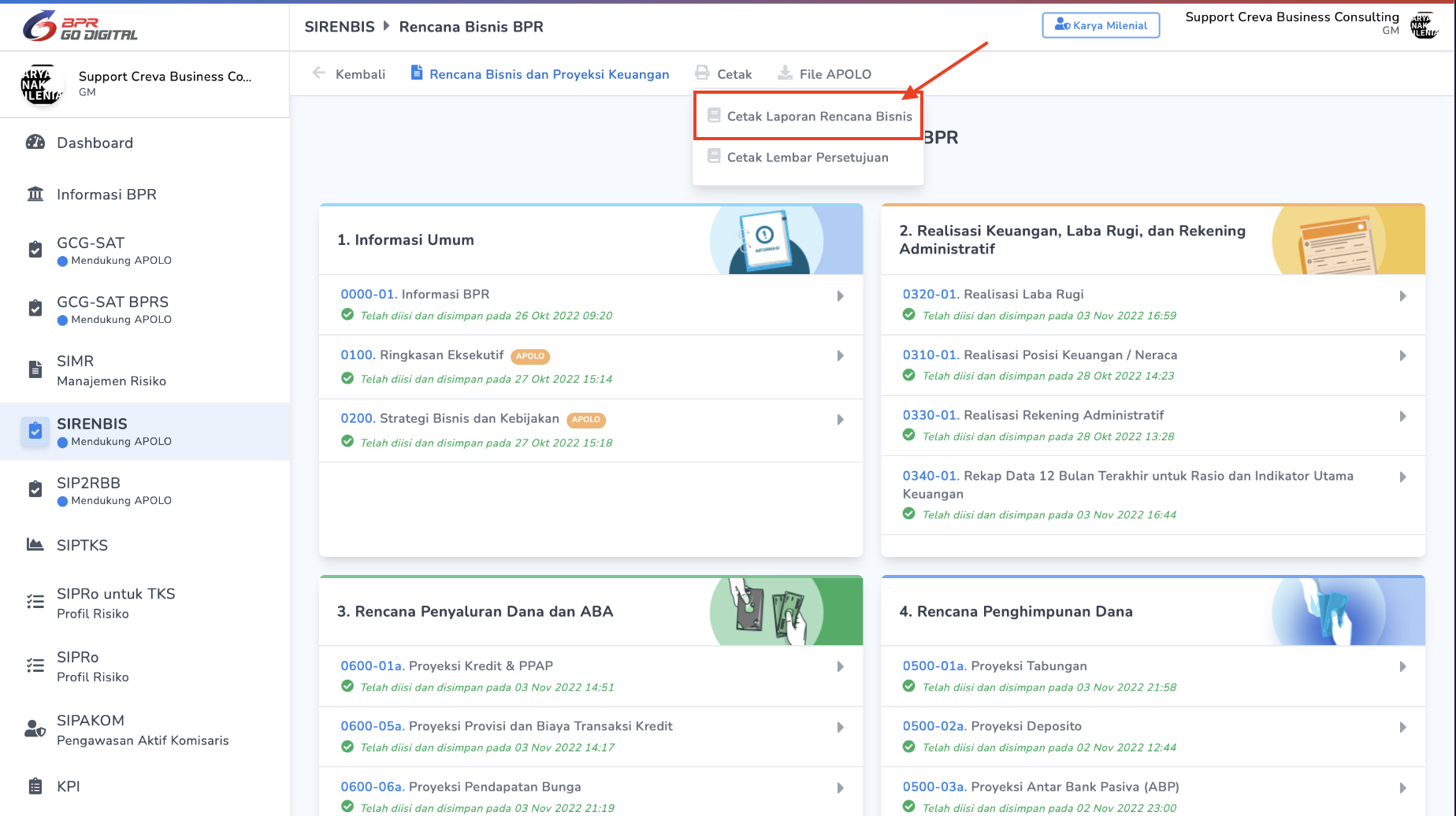
- Atur Tanda Tangan dan lengkapi data-data yang dibutuhkan untuk mencetak Laporan Rencana Bisnis BPR seperti Tanggal Cetak dan Kota, Anda juga dapat atur pengaturan cetak dibawah tombol Cetak. Jika sudah melengkapi data yang dibutuhkan Anda dapat klik tombol Cetak.
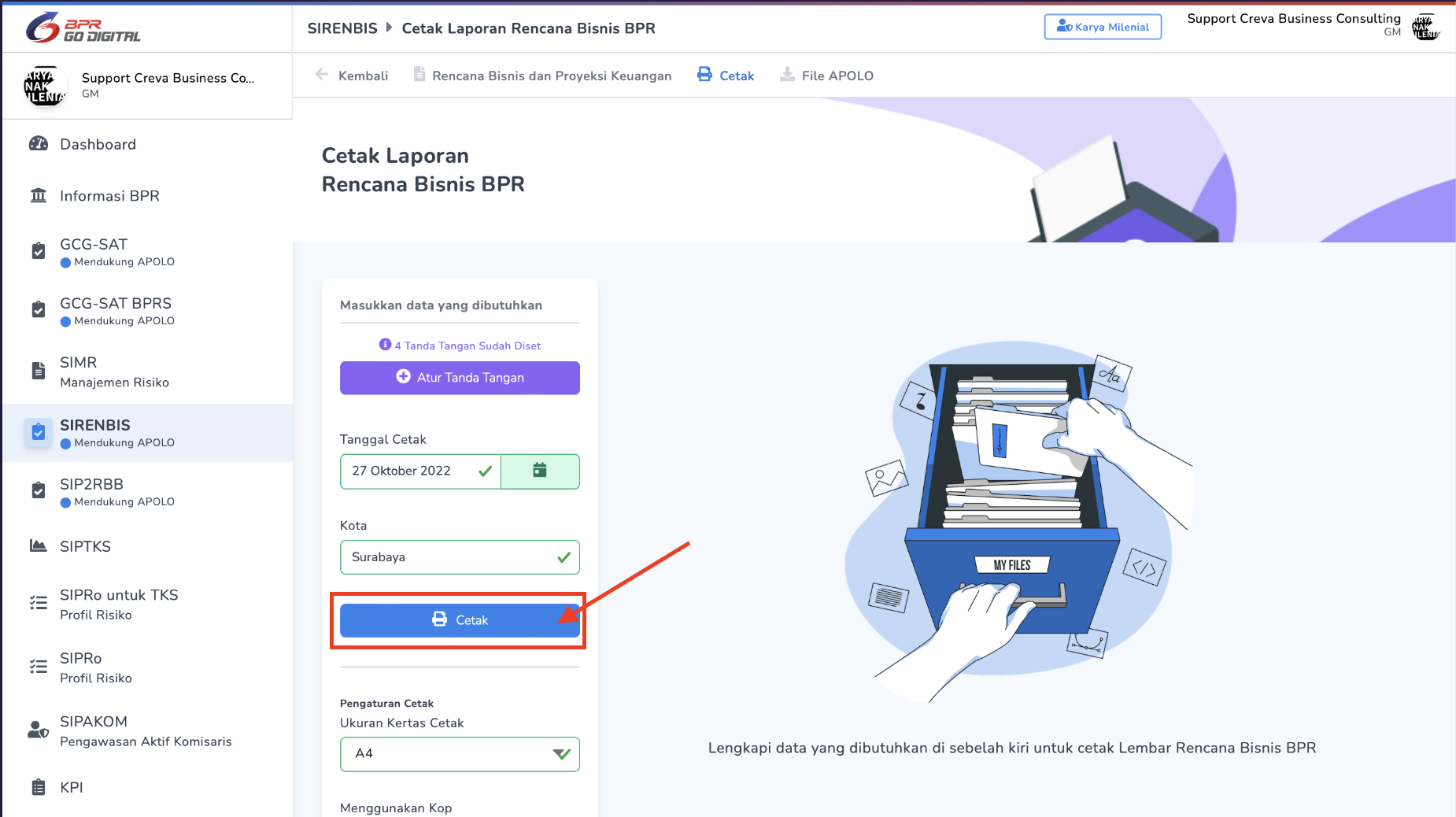
- Laporan Rencana Bisnis BPR akan ditampilkan di sebelah kanan seperti yang tertera pada gambar dibawah ini.
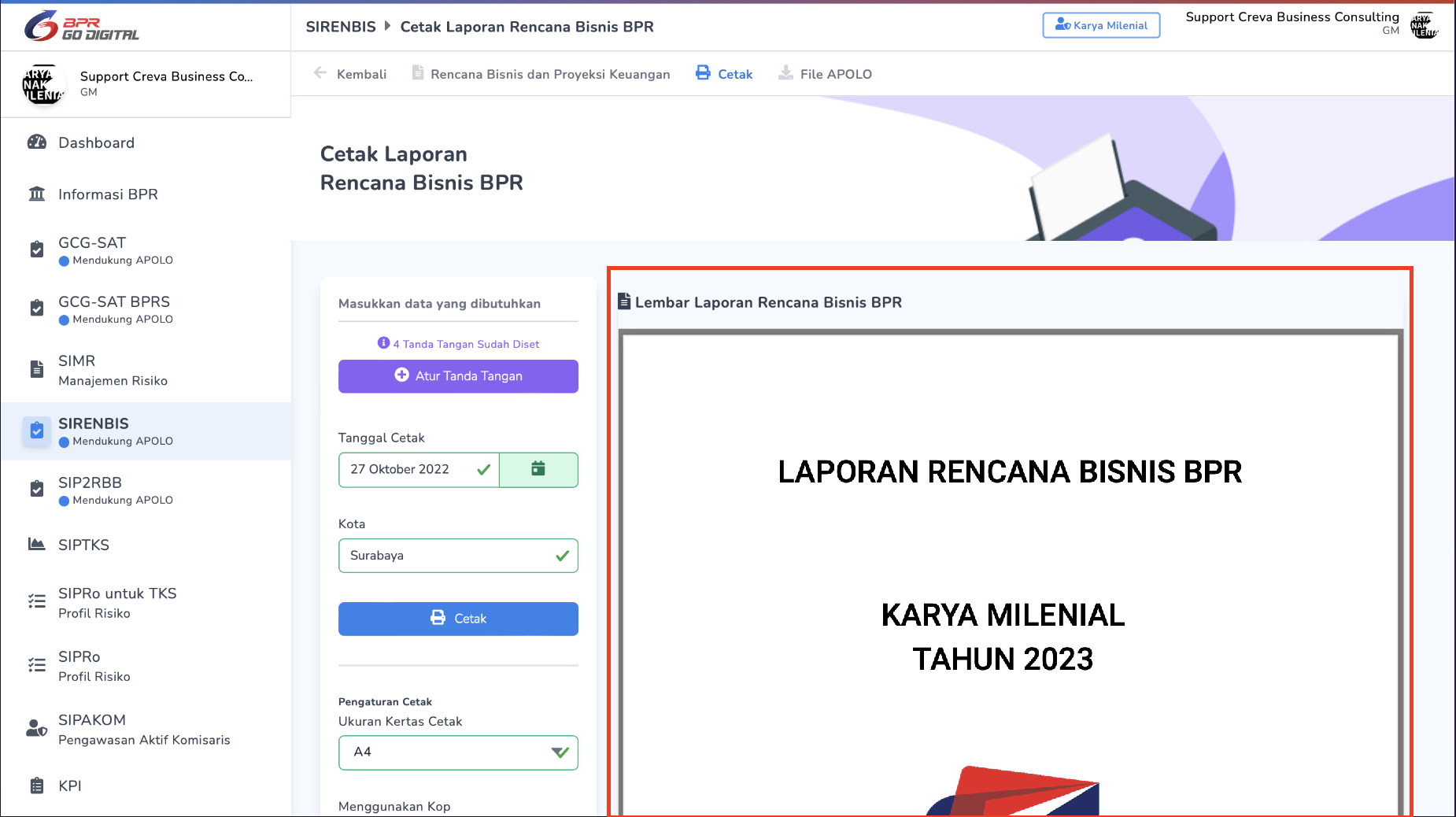
- Untuk mencetak Lembar Persyaratan klik menu Cetak dan pilih sub menu Cetak Lembar Persyaratan.
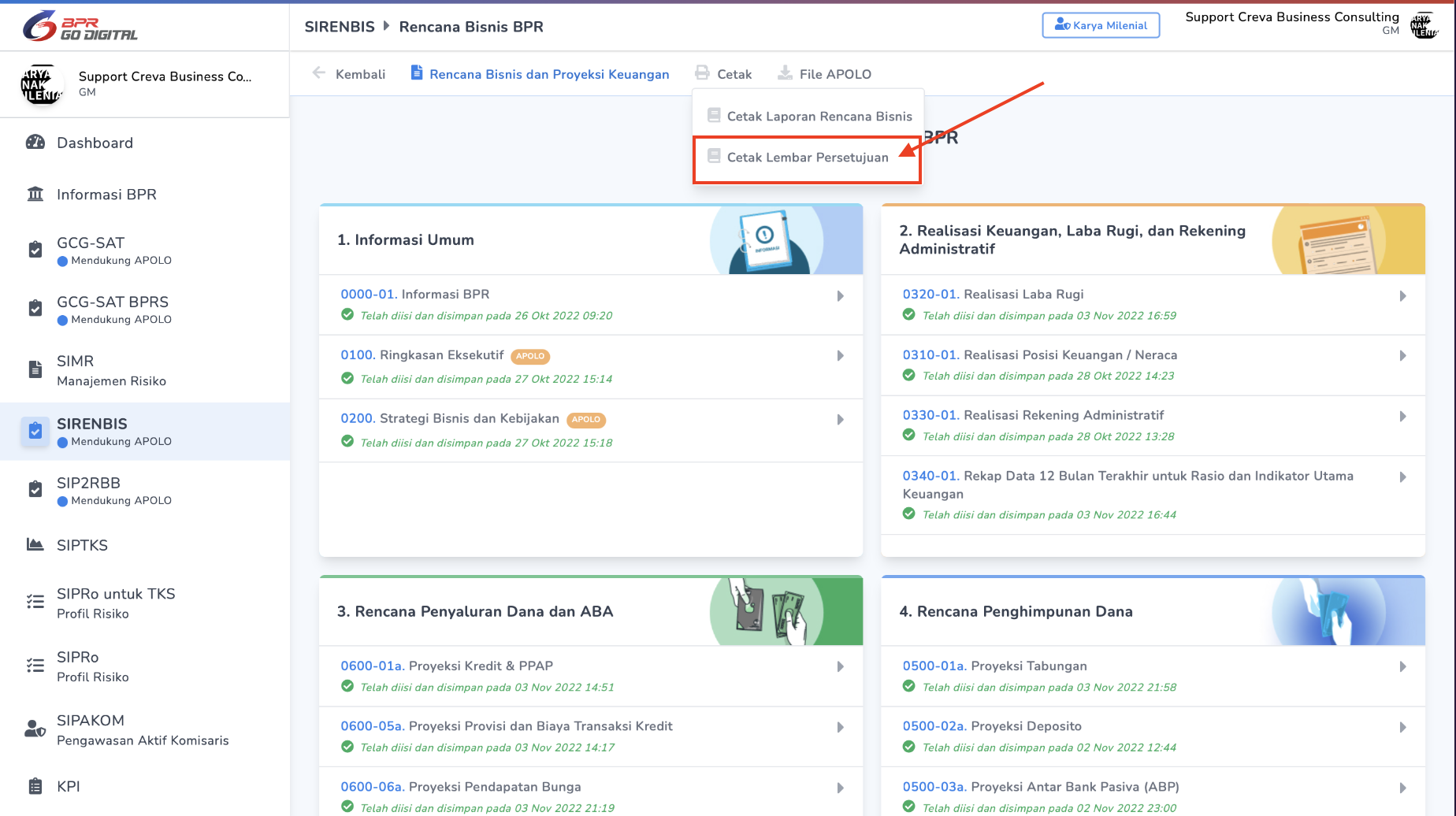
- Atur Tanda Tangan dan lengkapi data-data yang dibutuhkan untuk mencetak Lembar Persyaratan seperti Tanggal Cetak dan Kota, Anda juga dapat atur pengaturan cetak dibawah tombol Cetak. Jika sudah melengkapi data yang dibutuhkan Anda dapat klik tombol Cetak.
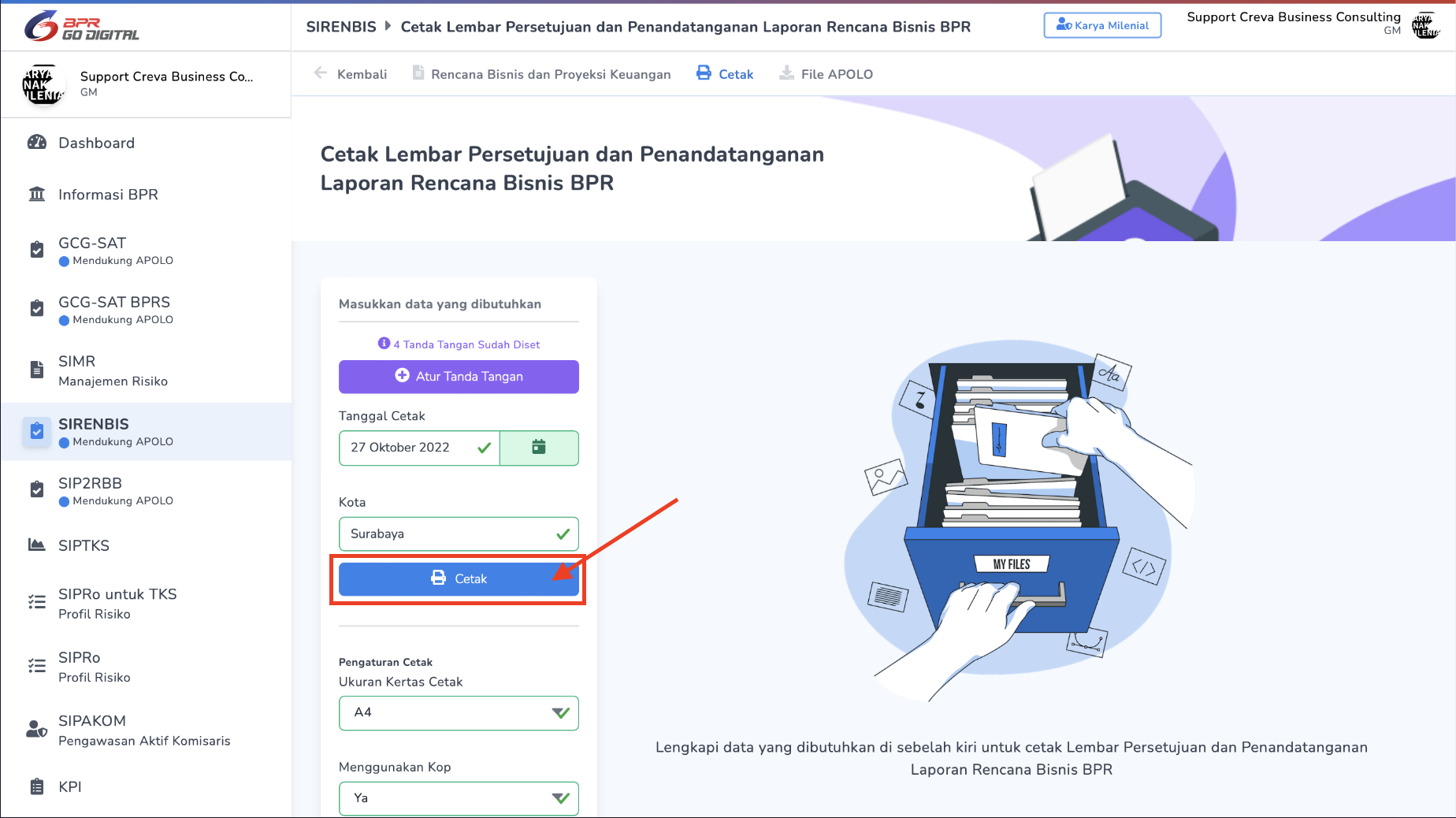
- Lembar Persyaratan akan ditampilkan di sebelah kanan seperti yang tertera pada gambar dibawah ini.